Page 1

Mode d’emploi
des caractéristiques avancées
Appareil photo numérique
Modèle n° DMC-GX1
Lire intégralement ces instructions
avant d’utiliser l’appareil.
VQT3U20
Page 2

Contenu
Avant utilisation
Précautions à prendre avec l’appareil
photo .........................................................5
Accessoires standard................................6
Noms et Fonctions des éléments
principaux ..................................................7
À propos de l’objectif...............................13
Préparatifs
Changement de l'objectif.........................14
Mise en place de la dragonne ................. 17
Chargement de la batterie.......................18
• Chargement ......................................18
• Durée approximative de
fonctionnement et nombre
d’images enregistrables.................... 20
Insertion et retrait de la carte
(en option)/la batterie ..............................23
A propos de la Carte ...............................24
• À propos des cartes qui peuvent être
utilisées avec cet appareil.................24
• Nombre approximatif d’images
enregistrables et durée
d’enregistrement disponible..............26
Paramétrage de l’horodateur (horloge) ...27
Fonctions de base
Pour sélectionner le Mode
Enregistrement........................................29
Conseils pour prendre de bonnes
photos .....................................................31
• Détecte l'orientation de l'appareil
photo (Fonction de Détection de
Direction) ..........................................31
Prendre une photo ..................................32
• Comment réglez la mise au point en
prenant une photo
(MPA S/MPA F/MPA C).................... 32
• Prendre une photo ............................35
• Pour prendre des photos en
utilisant la fonction Toucher
Déclencheur......................................36
• Changement de l’Information
Affichée sur l’écran
d’enregistrement ...............................37
Pour prendre des photos en utilisant la
Fonction automatique (Mode Auto
Intelligent)................................................39
• Enregistrement à l’aide du Mode
Auto Plus Intelligent ..........................42
Prendre des Photos avec la Fonction de
Contrôle de Perte de Focalisation...........44
Pour prendre des photos avec vos
réglages favoris (Programme
mode EA) ................................................45
Pour enregistrer des films .......................47
• Comment régler la mise au point en
enregistrant un film
(MPA continue) .................................47
• Pour enregistrer des films .................48
• Enregistrement d’images fixes
pendant l’enregistrement d’un film....50
Pour visualiser des photos/films..............51
• Visionnage de photos........................51
• Modification des informations
affichées sur l’écran de
visualisation ......................................55
• Photos avec piste sonore..................56
• Création de photos à partir d’un
film ....................................................58
Effacement des images...........................59
Configuration du Menu ............................61
• Configuration des rubriques
du menu ............................................62
Paramétrer le Menu Rapide ....................64
À propos du menu de configuration ........66
Enregistrement
Stabilisateur optique de l’image ..............74
Pour utiliser le zoom................................76
• Pour zoomer avec une opération
tactile.................................................77
Prises de vues en utilisant le flash
incorporé .................................................78
• Sélection du réglage du flash
approprié...........................................79
Compensation de l’exposition .................83
Prises de vues en utilisant le mode
rafale .......................................................84
Prise de vues en rafale avec réglage
automatique de l’exposition.....................86
Prises de vues avec retardateur..............89
- 2 -
Page 3

Pour prendre des photos avec la Mise
au point Automatique ..............................91
Prises de vue avec mise au point
manuelle..................................................97
Pour fixer la Mise au Point et
l’Exposition (Verrouillage MPA/EA) .......101
Réglage de l’équilibre des blancs .........103
Paramétrer la sensibilité lumineuse ......108
Utilisation de la touche fonction ............110
• Configuration facile de l'ouverture/
vitesse d'obturation pour une
exposition adaptée
(Commande EA) .............................112
• Confirmez les effets du diaphragme
et la vitesse d’obturation
(Mode Prévisualisation) ..................113
Prendre des photos en spécifiant le
diaphragme/la vitesse d’obturation .......114
• Réglage automatique de
l'exposition avec priorité à
l'ouverture .......................................114
• Réglage automatique de
l'exposition avec priorité à la
vitesse d'obturation .........................114
• Mode exposition manuelle ..............115
Pour prendre des photos qui
correspondent à la scène enregistrée
(Mode Scène)........................................117
• [PORTRAIT]....................................117
• [GRAIN DE PEAU]..........................118
• [PAYSAGE]..................................... 118
• [ARCHITECTURE]..........................118
• [SPORTS] .......................................118
• [FLOU PÉRIPH.] .............................119
• [FLEUR] ..........................................119
• [NOURRITURE] ..............................120
• [OBJETS] ........................................120
• [PORTRAIT NOCT.]........................120
• [PAYSAGE NOCT.].........................121
• [ILLUMINATIONS] ..........................121
• [BÉBÉ1]/[BÉBÉ2]............................122
• [ANIMAL DOMES.] .........................123
• [FÊTE] .............................................123
• [CRÉPUSCULE] .............................123
Pour prendre des photos avec des
effets d’image différents (Mode de
Contrôle Créatif) ....................................124
Prendre des photos dans Paramètres
Personnalisés........................................127
• Réglages du Menu Personnel
d'Enregistrement
(réglages personnalisés
d'enregistrement) ............................128
• Enregistrement à l'aide des
Paramètres Personnalisés
mémorisés ......................................129
Prendre une photo avec la fonction
reconnaissance faciale..........................130
• Configuration de l’Enregistrement
Automatique/Sensibilité ..................133
Saisie d’un texte ....................................135
Utilisation du menu du mode [ENR.] .....136
• [STYLE PHOTO] .............................136
• [FORMAT] .......................................138
• [FORMAT IMAG] .............................138
• [QUALITÉ] .......................................139
• [REC. VISAGE] ...............................139
• [MPA RAPIDE] ................................140
• [MODE DE MES.]............................140
• [FLASH]...........................................141
• [SANS YEUX R.] .............................141
• [SYNCHRO FLASH]........................141
• [REGL. FLASH] ...............................142
• [I. RÉSOLUTION] ............................142
• [I.DYNAMIQUE] (Contrôle
Intelligent de la plage
dynamique) .....................................142
• [RÉG. LIMITE ISO] ..........................143
• [INCRÉMENTS ISO] .......................143
• [RÉD. PAR. OBT. L.] .......................143
• [COMP. OMBRE] ............................144
• [CONV. TÉLÉ ÉT.] ..........................144
• [ZOOM NUM.] .................................144
• [DÉBIT RAFALE].............................144
• [PRIS. VUES RAF.] .........................144
• [RETARDATEUR] ...........................145
• [ESPACE COUL.]............................145
• [STABILISAT.] .................................145
Utilisation du menu du mode
[IMAGE ANIMÉE] ..................................146
• [MODE ENR.] ..................................146
• [QUALITÉ ENR.] .............................147
• [MODE D’IMAGE] ...........................148
• [MPA CONTINU] .............................148
• [CONV. TÉLÉ ÉT.] ..........................148
• [VENT COUPÉ] ...............................148
• [AFF. NIV. MICRO] .........................149
• [RÉG. NIV MICRO] .........................149
• [REDUC. SCINT.].......
Utilisation du menu [PERSONNEL].......150
.....................149
- 3 -
Page 4

Lecture/Edition
Autres
Visualisation des images rafale ............158
Édition d’Images Rafale ........................160
Utilisation du menu du mode [LECT.] ...162
• [RÉGL. 2D/3D] ................................162
• [DIAPORAMA] ................................162
• [MODE LECTURE] .........................164
• [ÉDIT. TITRE] ................................. 165
• [TIMBRE CAR.]...............................166
• [DIVISION VIDÉO]..........................168
• [REDIMEN.] ....................................169
• [CADRAGE] ....................................170
• [CONV. FORM.] ..............................171
• [TOURNER]/[ROTATION AFF].......172
• [MES FAVORIS] .............................173
• [RÉG. IMPR.] ..................................174
• [PROTÉGER]..................................176
• [MOD. REC. VIS.] ...........................177
Connexion à un autre appareil
Pour bénéficier d’images en 3D ............178
Visualisation des images sur un
téléviseur ...............................................182
• En utilisant VIERA Link (HDMI) ......184
Pour sauvegarder les photos et les
films enregistrés ....................................186
• Copiez en introduisant la carte SD
dans l’enregistreur ..........................186
• Copiez l’image de lecture en
utilisant le câble AV ........................187
• Pour copier sur un ordinateur en
utilisant “PHOTOfunSTUDIO”.........188
Connexion à un ordinateur....................189
• Pour acquérir les photos et les films
[MP4] (autre que les films
[AVCHD]) ........................................190
Impression des photos..........................192
Accessoires optionnels..........................196
Affichage de l'écran ACL .......................201
Précautions à prendre...........................204
Affichage des messages .......................211
En cas de problème ..............................214
- 4 -
Page 5

Avant utilisation
Avant utilisation
Précautions à prendre avec l’appareil photo
Ne le soumettez pas à de fortes vibrations, des chocs ou
des pressions.
•
L’objectif, l’écran ACL, ou le boîtier externe peut s’endommager s’il
est utilisé dans les conditions suivantes. Il pourrait également mal
fonctionner ou bien l’image pourrait ne pas être enregistrée.
– Si vous faites tomber ou si vous heurtez l’appareil photo.
– Si vous appuyez fort sur l’objectif ou sur l’écran ACL.
Cet appareil photo n'est pas étanche à la poussière/aux
éclaboussures/à l'eau.
Évitez d’utiliser l’appareil photo dans des endroits où il y a
beaucoup de poussière, d’eau, de sable, etc.
•
Le liquide, le sable et d’autres matériaux étrangers peuvent
s’introduire par l’espace autour de l’objectif, des touches, etc.
Soyez particulièrement attentif car cela ne provoque pas seulement
de mauvais fonctionnements, mais l’appareil peut également
s’avérer irréparable.
– Ne l'utilisez pas dans des endroits où il y a beaucoup de
poussière ou de sable.
– Ne l'utilisez pas dans des endroits où l’eau peut entrer en contact
avec cet appareil comme sous la pluie ou à la plage.
Ne placez pas vos mains à l’intérieur du montage du corps
de l’appareil photo numérique. Étant donné que le capteur
de l’appareil est un appareil de précision, cela peut
provoquer un dysfonctionnement ou des dommages.
∫ Condensation (Lorsque l’objectif ou l’écran à cristaux
liquides est embué)
•
Il y a formation de condensation lorsque la température ou le taux
d’humidité ambiants change. Prenez garde à la condensation car
elle pourrait causer des taches ou de la moisissure sur l’objectif et
l’écran ACL ou bien provoquer un mauvais fonctionnement de
l’appareil.
• En cas de condensation, éteignez l’appareil photo et laissez-le
pendant environ 2 heures. La buée disparaîtra naturellement,
lorsque la température de l’appareil photo se rapprochera de celle ambiante.
- 5 -
Page 6

Avant utilisation
Accessoires standard
Vérifiez que tous les accessoires sont fournis avant d’utiliser l’appareil photo.
•
Les accessoires et leur forme seront différents selon le pays ou la région où l’appareil photo a
été acheté.
Pour plus de détails sur les accessoires, référez-vous au mode d’emploi de base.
• L’ensemble batterie est appelé ensemble batterie ou batterie dans le texte.
• Le chargeur de batterie est appelé chargeur de batterie ou chargeur dans le texte.
• La carte mémoire SD, la carte mémoire SDHC et la carte mémoire SDXC sont appelées carte
dans le texte.
• La carte est en option.
• Les descriptions dans ce mode d’emploi sont basées sur l’objectif interchangeable
(H-PS14042).
- 6 -
Page 7

Avant utilisation
Noms et Fonctions des éléments principaux
∫ Boîtier de l’appareil photo
1 Capteur
2 Voyant du retardateur (P89)/
Lampe d’assistance pour la mise au point
automatique (P153)
3Flash (P78)
4 Repère d’installation de l’objectif (P15)
5Monture
6 Tige de verrouillage de l’objectif
7 Bouton de déblocage objectif (P14)
1
4567
23
8 Touche d’ouverture du flash (P78)
9 Touche de lecture (P51)
10 Touche [AF/AE LOCK] (P101)/
Touche [Fn2] (P110)
11 Molette arrière (P12)
12 Écran tactile/Écran ACL (P11)
13 Touche [Fn1] (P110)
14 Touche [Q.MENU] (P64)/
Touche Supprimer/Retour (P62)
15 Touche [MENU/SET] (P12, 62)
16 Touche [AF/MF] (P32)
17 Touches de curseur (P12)
3/ISO (P108)
1/WB (Balance des blancs) (P103)
2/Touche Mode MPA (P91)
4/Touche [MODE D’ENTRAÎNEMENT]
Cette touche, en mode d’enregistrement d’image, permettra à l’utilisateur de choisir
entre les options suivantes.
Simple (P35)/Rafale (P84)/Bracketing auto (P86)/Retardateur (P89)
18 Touche [DISP.] (P37, 55)
89
12 13 14 18
10
15 1716
11
- 7 -
Page 8

Avant utilisation
19 Microphone Stéréo
20 Molette de sélection du mode (P29)
21 Déclencheur (P35)
22 Touche film (P48)
23 Marque de référence pour la distance de
mise au point (P100)
24 Cache de la griffe porte-accessoire
(P9, 196, 198)
25 Interrupteur marche/arrêt de l’appareil
photo (P27)
26 Indicateur d’état (P27)
27 Touche auto intelligente (P39)
28 Haut-parleur (P69)
•
Ne couvrez pas le haut-parleur avec vos
doigts, etc.
29 Œillet de dragonne (P17)
Assurez-vous d’attacher la dragonne en
•
utilisant l’appareil photo pour vous assurer
que celui-ci ne tombe pas.
30 Prise [REMOTE] (P200)
31 Prise [HDMI] (P182)
32 Prise de sortie AV/numérique [AV OUT/
DIGITAL] (P182, 187, 190, 192)
33 Réceptacle du trépied (P210)
34 Couvercle du logement de la carte/batterie
(P23)
35 Cache coupleur c.c.
•
En utilisant l’adaptateur secteur,
assurez-vous que le coupleur c.c. Panasonic
(en option) et l’adaptateur secteur
(en option) sont utilisés. (P200)
N'essayez pas d'utiliser l'adaptateur secteur
avec d'autres dispositifs.
36 Bouton déblocage (P23)
19 21 22
23 24 25 26 27
28
34 35 3633
20
29
30
31
32
- 8 -
Page 9

Avant utilisation
∫ Pour retirer le cache de la griffe porte-accessoire
L’appareil photo est livré avec un cache pour la griffe
porte-accessoire installé sur la griffe porte-accessoire.
Pour utiliser le Viseur Live en option (P196) ou le Flash externe
(P198), veuillez retirer le cache de la griffe porte-accessoire.
Retirez le cache de la griffe porte-accessoire en le
tirant dans le sens indiqué par la flèche 2 tout en
appuyant dessus 1.
Note
•
Lorsque le Viseur Live en Option ou le Flash externe n'est pas utilisé, assurez-vous que le
cache de la griffe porte-accessoire est en place.
• Faites attention de ne pas perdre le cache de la griffe porte-accessoire.
• Lorsque le cache de la griffe porte-accessoire n’est pas utilisé, faites attention à ne pas laisser
de liquide, du sable, ou d’autres matières étrangères entrer en contact avec la prise de
connexion.
• Conservez le cache de la griffe porte-accessoire hors de portée des enfants pour éviter qu’ils
puissent l’avaler.
- 9 -
Page 10

∫ Objectif
H-PS14042
(LUMIX G X VARIO PZ 14–42 mm/
F3.5–5.6 ASPH./POWER O.I.S.)
Avant utilisation
H-FS014042
(LUMIX G VARIO 14–42 mm/F3.5 – 5.6
ASPH./MEGA O.I.S.)
40 41393837
37 Surface de l’objectif
38 Levier zoom (P76)
39 Levier de mise au point (P97)
40 Point de contact
41 Repère d’installation de l’objectif (P15)
42 Téléobjectif
43 Bague mise au point (P97)
44 Grand angle
45 Bague zoom (P76)
42 37 43 44 45 40 41
H-H014
(LUMIX G 14 mm/F2.5 ASPH.)
40 414337
- 10 -
Page 11

Écran Tactile
Cet écran tactile détecte la pression.
Toucher de l’écran
Pour toucher et relâcher l’écran tactile.
Avant utilisation
Glissement
Un mouvement sans relâcher l’écran tactile.
Utilisez cette fonction pour effectuer des
tâches telles que la sélection des icônes ou
des images affichées sur l'écran tactile.
•
Pour sélectionner les fonctionnalités à l’aide
de l’écran tactile, assurez-vous de toucher le
centre de l’icône désirée.
Ceci est utilisé pour déplacer la zone MPA,
la barre coulissante, etc.
Ceci peut également être utilisé pour aller à
l'image suivante pendant la lecture, etc.
Note
Si vous utilisez un film de protection pour écran à cristaux
•
liquides disponible dans le commerce, veuillez suivre les
instructions qui accompagnent le film. (Certains films de
protection pour écran à cristaux liquides peuvent empêcher la
visibilité ou la fonctionnalité.)
• Si un film de protection disponible dans le commerce est utilisé,
une petite pression supplémentaire peut être nécessaire si
vous jugez que l’écran tactile n’est pas assez réceptif.
• Evitez que la main qui tient l’appareil photo appuie
accidentellement sur l’écran tactile. Cela peut affecter le
fonctionnement de celui-ci.
• N’appuyez pas sur l’écran ACL avec une pointe dure, comme celle d’un stylo à bille.
• N’utilisez pas vos ongles.
• Essuyez l’écran ACL à l’aide d’un chiffon doux et sec lorsque celui-ci est sali par des
empreintes de doigt ou autre.
• N’éraflez pas et n’appuyez pas fortement l’écran ACL.
• Pour plus d’informations à propos des icônes affichées sur l’écran tactile, référez-vous à
“Affichage de l'écran ACL” à la P201.
- 11 -
Page 12

Avant utilisation
Touche curseur/Touche [MENU/SET]
Ce document représente le haut, le bas, la gauche et la droite de la touche curseur
comme ceci, ou bien cela 3/4/2/1.
p.ex.: Lorsque vous appuyez sur la touche 4 (bas)
ou Appuyez sur 4
Même si cet appareil photo est utilisé à l’aide de l’écran tactile, il
est possible d’opérer à l’aide de la touche curseur et de la touche
[MENU/SET] si un guide tel que celui montré à droite est affiché.
Touche curseur:
La sélection des éléments ou le réglage des valeurs etc. est
effectuée.
[MENU/SET]:
La confirmation de la configuration, etc., est effectuée.
Molette arrière
Il y a deux façons d’utiliser la molette arrière, en tournant à droite et à gauche, et en
appuyant pour valider.
Rotation:
La sélection des éléments ou la configuration des valeurs est effectuée pendant les
différents réglages.
Pression:
Les opérations qui sont les mêmes qu’avec la touche [MENU/SET], comme les
configurations établies, etc., sont effectuées pendant les différents réglages.
•
La molette arrière est décrite comme suit dans ce mode d’emploi.
Rotation vers la gauche ou vers la
p.ex.:
droite
p.ex.: Pour appuyer sur la molette arrière
- 12 -
Page 13

Avant utilisation
À propos de l’objectif
∫ Objectifs aux caractéristiques de montage Micro Four Thirds™
Cet appareil peut utiliser des objectifs dédiés
compatibles avec les caractéristiques de montage des
objectifs Micro Four Thirds System (montage Micro Four
Thirds).
∫ Objectifs aux caractéristiques de montage Four Thirds™
Un objectif avec des caractéristiques de montage Four
Thirds peut être utilisé en utilisant un adaptateur
(DMW-MA1; en option).
∫ Objectifs aux caractéristiques de montage Leica
•
Lorsque vous utilisez l’adaptateur de monture M ou l’adaptateur de monture R (DMW-MA2M,
DMW-MA3R; en option), vous pouvez utiliser des objectifs interchangeables Leica avec
monture M ou monture R.
– Pour certains objectifs, la distance réelle à laquelle le sujet est mis au point peut légèrement
différer de celle estimée.
– Pour utiliser un adaptateur de montage pour objectif Leica, réglez [SANS OBJECTIF] (P157)
sur [OUI].
A propos de l’objectif et des fonctions
Certaines fonctions ne peuvent pas être utilisées, ou le fonctionnement peut être différent
selon l’objectif utilisé.
Mise au Point Automatique
contrôle de la Perte de Focalisation (P44)/[STABILISAT.] (P74)/Zoom tactile (P77)/
[MPA RAPIDE] (P140)/[COMP. OMBRE] (P144)/[ZOOM ELECTR.] (P154)
¢ Les objectifs interchangeables (H-PS14042, H-FS014042, H-H014) sont compatibles avec
la Mise au Point Automatique et l'opération d'Ouverture automatique durant l'enregistrement
des films. Avec l'objectif interchangeable (H-PS14042), lors de l'utilisation du zoom à
alimentation (zoom actionné électriquement); vous pouvez enregistrer des films ayant une
continuité et un silence de qualité supérieure grâce à la puissante performance de MPA qui
maintient la mise au point élevée même en mouvement et grâce à la conception silencieuse.
Pour plus de détails sur l’objectif utilisé, consultez le site web.
Voir les catalogues/le site Internet pour des informations mises à jour sur les objectifs
compatibles.
http://panasonic.jp/support/global/cs/dsc/
¢
/Configuration de l'ouverture automatique¢/Fonction de
(Ce site est uniquement en anglais.)
Note
La gamme de flashs disponible, etc. varie en fonction de la valeur de l’ouverture de l’objectif
•
que vous utilisez.
• La longueur focale notée sur l’objectif en cours d’utilisation est équivalente au double lorsque
convertie en film de 35 mm. (Elle sera équivalente à un objectif de 100 mm si un objectif de
50 mm est utilisé.)
Consultez le site web pour plus de détails sur l’objectif interchangeable 3D.
- 13 -
Page 14

Préparatifs
Préparatifs
Changement de l'objectif
En changeant l'objectif, vous augmenterez vos possibilités de prises de vue et, encore
plus, le plaisir d'utiliser votre appareil photo. Changez l'objectif en utilisant la procédure
suivante.
•
Vérifiez que l’appareil photo est hors marche.
• Changez les objectifs là où il y a peu de saleté ou de poussière. Référez-vous à la P205, 206
s’il y a de la saleté ou de la poussière sur l’objectif.
Retrait de l'objectif
Préparatifs: Fixer le capuchon d’objectif.
•
En utilisant l'objectif interchangeable
(H-PS14042), le barillet de l'objectif ne se
rétractera pas tant que le commutateur
d'alimentation ne sera pas placé sur [OFF].
Changez l'objectif seulement après avoir
positionné le commutateur d'alimentation sur
[OFF] et contrôlé que le barillet de l'objectif
s'est rétracté. (Ne pas faire rentrer le barillet
de l'objectif en le poussant avec vos doigts.
Cela pourrait endommager l'objectif.)
A Lorsque le barillet de l'objectif est rétracté
Tout en appuyant sur la touche de déverrouillage de
l’objectif B, tournez l’objectif dans le sens de la
flèche jusqu’à ce qu’il s’arrête puis retirez-le.
- 14 -
Page 15

Mise en place de l'objectif
Préparatifs
Préparatifs: Retirez le capuchon d'objectif arrière de l'objectif.
Si le capuchon du boîtier est en place sur l'appareil photo, retirez-le.
•
Alignez les repères de montage de l'objectif A (repères rouges) puis
tournez l'objectif dans le sens de la flèche jusqu'à ce qu'il clique.
• N’appuyez pas sur la touche de relâche de l’objectif B lorsque vous installez un objectif.
• N'essayez pas de mettre en place l'objectif en le tenant penché par rapport au boîtier de
l'appareil photo car cela pourrait rayer la monture de l'objectif.
• Veillez à retirer le capuchon d'objectif pour enregistrer.
Note
N'introduisez pas vos doigts à l'intérieur de la monture lorsque
•
l'objectif et le capuchon du boîtier ont été retirés du boîtier de
l'appareil photo.
• Pour empêcher la poussière ou des particules d'adhérer à la partie
interne du boîtier de l'appareil photo, mettez en place le capuchon du
boîtier sur la monture du boîtier de l'appareil photo.
• Pour éviter d'endommager les points de contact, installez le
capuchon d'objectif arrière sur l'objectif retiré.
• Nous vous conseillons d’installer le capuchon d’objectif ou le
protecteur MC (en option) pour protéger la surface de l’objectif en le transportant. (P199)
- 15 -
Page 16

Préparatifs
Fixation du parasoleil
Lorsque vous enregistrez avec un fort contre-jour, un reflet irrégulier peut apparaître dans
l'objectif. Le parasoleil réduit l'inclusion de la lumière non désirée sur les images
enregistrées et diminue la chute du contraste.Le parasoleil empêche l'excès de lumière et
améliore la qualité de l'image.
Pour installer le parasoleil (forme tulipe) allant avec l’objectif interchangeable
(H-FS014042)
•
L’objectif interchangeable (H-PS14042, H-H014) ne possède pas de parasoleil.
Insérez le parasoleil dans l’objectif avec les côtés courts en haut et en bas,
et tournez dans le sens de flèche jusqu’à ce qu’il s’arrête.
A Alignement avec le repère.
Note
Pour détacher temporairement et transporter le parasoleil, installez le
•
parasoleil à l’objectif dans le sens contraire.
- 16 -
Page 17

Préparatifs
Mise en place de la dragonne
• Nous vous conseillons d’attacher la dragonne en utilisant l’appareil photo pour éviter
qu’il tombe.
Faites passer la dragonne dans l’œillet
présent sur le corps de l’appareil photo.
A: Œillet de la dragonne
Passez l’extrémité de la dragonne à travers
l’anneau en suivant la flèche puis passez-la
à travers la butée.
Passez l’extrémité de la dragonne à travers
le trou de l’autre coté de la butée.
Tirez l’autre coté de la dragonne
puis vérifiez que ça tient bien.
• Effectuez les étapes 1 à 4 puis attachez
l’autre coté de la dragonne.
Note
Utilisez la dragonne en la portant à votre épaule.
•
– Ne la passez pas autour du cou.
– Cela pourrait provoquer des blessures ou des accidents.
• Ne laissez pas la dragonne à la portée d’un enfant.
– Cela pourrait entraîner un accident s’il se la passait autour du cou.
- 17 -
Page 18

Préparatifs
Chargement de la batterie
∫ A propos des batteries utilisables avec cette unité
On a pu constater que des batteries de contrefaçon très similaires d’aspect au
produit original sont mises en vente sur certains marchés. Certaines de ces
batteries ne sont pas protégées de façon appropriée avec une protection interne
assurant leur conformité aux normes de sécurité applicables. Il existe un risque
d’incendie ou d’explosion avec les batteries en question. Veuillez noter que
nous déclinons toute responsabilité en cas d’accident ou de défaut dus à
l’utilisation d’une batterie de contrefaçon. Pour être certain d’utiliser des
produits sûrs, nous vous conseillons d’utiliser une batterie originale Panasonic.
•
Utilisez le chargeur et la batterie dédiés.
Chargement
• La batterie n’est pas chargée lors de l’achat de l’appareil photo. Chargez la batterie
avant de l’utiliser.
• Chargez la batterie avec le chargeur à l’intérieur.
Fixez la batterie en faisant
attention au sens de celle-ci.
Branchez le chargeur à la
prise électrique.
• L’indicateur [CHARGE] A s’allume
et le chargement commence.
Type fiche Type entrée
- 18 -
Page 19

Préparatifs
∫ A propos de l’indicateur [CHARGE]
L’indicateur [CHARGE] s’allume:
L’indicateur [CHARGE] est allumé pendant le chargement.
L’indicateur [CHARGE] s’éteint:
L’indicateur [CHARGE] s’éteindra une fois que le chargement sera terminé sans
problème. (Déconnectez le chargeur de la prise électrique et retirez la batterie à la fin du
chargement.)
•
Lorsque l’indicateur [CHARGE] clignote
– La température de la batterie est trop élevée ou trop basse. Nous vous conseillons de
recharger la batterie à une température ambiante située entre 10 oC et 30 oC.
– Les bornes du chargeur ou de la batterie sont sales. Dans ce cas, essuyez-les avec un linge
sec.
∫ Temps de chargement
Temps de chargement Env. 120 min
•
La durée de chargement indiquée est celle d’une batterie complètement déchargée.
Cette durée de chargement peut varier selon l’usage qui a été fait de la batterie. La durée
de chargement d’une batterie dans un environnement chaud/froid ou d’une batterie qui
n’a pas été utilisée pendant longtemps peut être plus longue que d’habitude.
Note
Ne laissez aucun élément métallique (comme des pinces) près des bornes de contact de
•
la prise d’alimentation. Dans le cas contraire, un feu et/ou un choc électrique peuvent
être causés par un court-circuit ou par la chaleur générée.
• La batterie peut être rechargée même si elle n’est pas complètement déchargée, mais il n’est
pas conseillé de recharger fréquemment la batterie si celle-ci est entièrement chargée.
(Un gonflement peut survenir.)
- 19 -
Page 20

Préparatifs
Durée approximative de fonctionnement et nombre d’images enregistrables
∫ Indicateur de l’état de la batterie
L’indicateur de la batterie est affiché à l’écran.
L’indication passe au rouge et clignote si la charge restante de la batterie est épuisée.
•
(L’indicateur d’état clignote également) Rechargez la batterie ou remplacez-la par une batterie
chargée.
∫ Pour enregistrer des photos (en utilisant l’écran ACL/Viseur Live en option
(P196)) (Par la norme CIPA dans le mode EA du programme)
Quand l’objectif interchangeable (H-PS14042) est utilisé
Nombre d’images enregistrables Env. 310 images
Durée d’enregistrement Env. 155 min
Quand l’objectif interchangeable (H-FS014042) est utilisé
Nombre d’images enregistrables Env. 300 images
Durée d’enregistrement Env. 150 min
Quand l’objectif interchangeable (H-H014) est utilisé
Nombre d’images enregistrables Env. 340 images
Durée d’enregistrement Env. 170 min
Conditions des prises de vues établies par la CIPA
CIPA est l’acronyme de [Camera & Imaging Products Association].
•
• Température ambiante: 23 oC/Humidité: 50%RH avec écran à cristaux liquides en fonction.
• Utilisation de la carte mémoire SD de marque Panasonic (2 Go).
• Utilisation de la batterie fournie.
• Démarrage de l’enregistrement 30 secondes après la mise sous tension de l’appareil photo.
(Lorsque vous installez un objectif interchangeable compatible avec la fonction du stabilisateur
optique de l'image, configurez le stabilisateur optique de l'image sur [ ])
•
Prise de vue une fois toutes les 30 secondes,
• Lorsqu'un objectif interchangeable avec zoom à alimentation (zoom actionné électriquement)
est installé, le zoom se déplace de Téléobjectif à Grand-angle ou de Grand-angle à Téléobjectif
à chaque enregistrement.
• Éteignez l’appareil photo tous les 10 enregistrements et laissez-le jusqu’à ce que la
température de la batterie diminue.
Le nombre d’images enregistrables change selon la durée de l’intervalle des
enregistrements. Si la durée de l’intervalle des enregistrements devient plus
longue, le nombre d’images enregistrables diminue. [Par exemple, si vous avez pris
une photo toutes les deux minutes, alors le nombre d’image sera réduit d’environ
un quart du nombre d’image donné ci-dessus (basé sur une photo prise toutes les
30 secondes).]
avec déclenchement du flash une fois sur deux.
- 20 -
Page 21

Préparatifs
∫ Enregistrement de films (en utilisant l’écran ACL)
–
[AVCHD] (Enregistrement avec un réglage de qualité de photo [FSH])
Quand l’objectif interchangeable (H-PS14042) est utilisé
Durée d'enregistrement Env. 140 min
Durée d'enregistrement effective Env. 70 min
Quand l’objectif interchangeable (H-FS014042) est utilisé
Durée d'enregistrement Env. 130 min
Durée d'enregistrement effective Env. 65 min
Quand l’objectif interchangeable (H-H014) est utilisé
Durée d'enregistrement Env. 150 min
Durée d'enregistrement effective Env. 75 min
– [MP4] (Enregistrement avec un réglage de qualité de photo [FHD])
Quand l’objectif interchangeable (H-PS14042) est utilisé
Durée d'enregistrement Env. 140 min
Durée d'enregistrement effective Env. 70 min
Quand l’objectif interchangeable (H-FS014042) est utilisé
Durée d'enregistrement Env. 130 min
Durée d'enregistrement effective Env. 65 min
Quand l’objectif interchangeable (H-H014) est utilisé
Durée d'enregistrement Env. 150 min
Durée d'enregistrement effective Env. 75 min
• Ces durées concernent une température ambiante de 23 oC et un taux d’humidité de 50%RH.
Veuillez prendre note que ces durées sont approximatives.
• La durée d'enregistrement effective est la durée disponible pour l'enregistrement en cas
d'actions répétées comme la commutation de l'alimentation sur [ON]/[OFF], le départ/arrêt de
l'enregistrement, etc.
• Un film peut être enregistré sans interruption pendant 29 minutes 59 secondes.
Ou bien un film enregistré sans interruption au format [MP4] peut avoir jusqu’à 4 Go de
données.
La durée d’enregistrement disponible maximum en continue s’affiche à l’écran.
- 21 -
Page 22
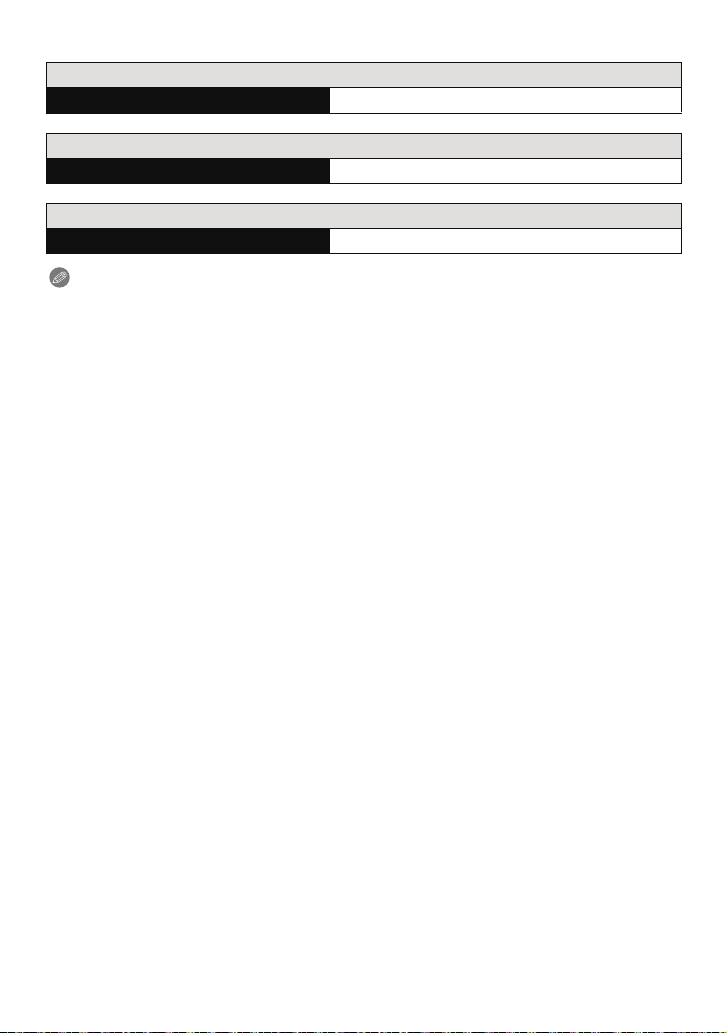
Préparatifs
∫ Lecture (en utilisant l’écran ACL)
Quand l’objectif interchangeable (H-PS14042) est utilisé
Durée de la visualisation Env. 250 min
Quand l’objectif interchangeable (H-FS014042) est utilisé
Durée de la visualisation Env. 240 min
Quand l’objectif interchangeable (H-H014) est utilisé
Durée de la visualisation Env. 290 min
Note
Les durées de fonctionnement et le nombre d’images enregistrables seront différentes
•
selon l’environnement et les conditions de fonctionnement.
Par exemple, dans les cas suivants, les durées de fonctionnement sont raccourcies et le
nombre d’images enregistrables est réduit.
– Dans un environnement à basse température, comme une piste de ski.
– En utilisant [AUTO] du [MODE LCD] ou [MODE1] du [MODE LCD].
– Lorsque le flash est utilisé de façon répétée.
• Lorsque la durée d’utilisation de l’appareil photo devient très courte alors que la batterie est
correctement chargée, la durée de vie de la batterie peut avoir expiré. Achetez une nouvelle
batterie.
- 22 -
Page 23

Préparatifs
Insertion et retrait de la carte (en option)/la batterie
• Vérifiez que cet appareil est éteint.
• Nous vous conseillons l’utilisation d’une carte Panasonic.
Faites glisser le levier de relâche
dans le sens de la flèche et ouvrez le
couvercle du logement de la carte/
batterie.
• Assurez-vous d’utiliser une batterie de
marque Panasonic.
• Si vous utilisez d’autres batteries, nous ne
pouvons pas garantir la qualité de ce produit.
Batterie: Tout en étant attentif au
sens de la batterie, introduisez-la
jusqu’à entendre le son de
verrouillage puis vérifiez qu’elle est
bloquée par le levier A.
Tirez le levier A dans le sens de la
flèche pour retirer la batterie.
Carte: Poussez-la fermement jusqu'à
ce que vous entendiez un “clic” tout
en faisant attention à la direction
dans laquelle vous l’insérez.
Pour retirer la carte, poussez-la
jusqu’à ce qu’elle clique, puis tirez-la d’un coup.
B:Ne touchez pas les bornes de raccordement de la carte.
1:Fermez le couvercle du logement
de la carte/batterie.
2:Faites glisser le levier de relâche
dans le sens de la flèche.
Note
Retirez la batterie après l’usage. (La batterie s’épuisera si elle n’est pas utilisée pendant une
•
période prolongée après son chargement.)
• La batterie se réchauffe après son utilisation ainsi que pendant et après le chargement.
L’appareil photo se réchauffe lui aussi pendant l’utilisation. Ceci ne constitue toutefois pas un
mauvais fonctionnement.
• Avant de retirer la carte ou la batterie, éteignez l’appareil photo, et attendez que le témoin
d’alimentation s’en aille. (Autrement, cet appareil peut ne plus fonctionner normalement et la
carte elle-même peut être endommagée ou les photos enregistrées perdues.)
- 23 -
Page 24

Préparatifs
A propos de la Carte
À propos des cartes qui peuvent être utilisées avec cet appareil
Les cartes conformes à la norme SD video suivantes peuvent être utilisées avec cet
appareil.
(Ces cartes sont appelées carte dans le texte.)
Remarques
Carte mémoire SD
(8 Mo à 2 Go)
Carte mémoire SDHC
(4 Go à 32 Go)
Carte mémoire SDXC
(48 Go, 64 Go)
¢ SD Speed Class est une norme de vitesse d’écriture en continu. Vérifiez par l’étiquette de la
carte, etc.
• Utilisez une carte SD Speed Class
supérieur pour enregistrer des films.
• Une carte mémoire SDHC peut être utilisée avec un
équipement prenant en charge les cartes mémoire SDHC ou
SDXC.
• Une carte mémoire SDXC peut uniquement être utilisée avec
un équipement prenant en charge les cartes mémoire SDXC.
• Contrôlez que le PC et d’autres équipements soient
compatibles lorsque vous utilisez les cartes mémoires
SDXC.
http://panasonic.net/avc/sdcard/information/SDXC.html
• Cet appareil est compatible avec les cartes mémoire SDHC/
SDXC à la norme UHS-I.
• Seules les cartes possédant les quantités d’espace libre
listées à gauche peuvent être utilisées.
par ex.:
¢
avec “Class 4” ou
Accédez à la carte
L’indication d’accès s’allume en rouge quand des photos sont en cours
d’enregistrement sur la carte.
•
N’éteignez pas cet appareil, ne retirez ni sa batterie ni sa carte, et ne débranchez pas
l’adaptateur secteur (en option) si l’indicateur d’accès est allumé (lorsque les images
sont en cours d’écriture, de lecture ou de suppression, ou lorsque la carte est en cours
de formatage). En outre, ne soumettez pas l'appareil à des vibrations, des chocs ou à
l'électricité statique.
La carte ou les données de la carte peuvent être endommagées, et cet appareil pourrait
ne plus fonctionner normalement.
Si une opération échoue à cause des vibrations, d’un choc ou d’électricité statique,
effectuez de nouveau l’opération.
• Veuillez prendre connaissance des informations les plus récentes sur le site Web suivant.
http://panasonic.jp/support/global/cs/dsc/
(Ce site est uniquement en anglais.)
- 24 -
Page 25

Préparatifs
Note
Languette de protection contre l’écriture fournie A (Lorsque cette languette est
•
placée sur la position [LOCK], plus aucune écriture, suppression, ou formatage de
données n’est possible. La permission d’écrire, de supprimer ou de formater les
données est restaurée lorsque la languette est remise sur sa position initiale.)
• Les données de la carte peuvent être endommagées ou perdues à cause des
ondes électromagnétiques, de l’électricité statique, ou d’une panne de l’appareil
photo ou de la carte. Nous vous recommandons de sauvegarder les données
importantes sur un ordinateur, etc.
• Ne pas formater la carte sur votre ordinateur ou sur un autre appareil. Formatez-la uniquement
avec l’appareil photo pour en assurer le bon fonctionnement. (P73)
A
2
• Conservez la carte mémoire hors de portée des enfants afin qu’ils ne puissent pas l’avaler.
- 25 -
Page 26

Préparatifs
A
B
Nombre approximatif d’images enregistrables et durée d’enregistrement disponible
∫ A propos de l’affichage du nombre d’images enregistrables et la durée
d’enregistrement disponible
La permutation entre l’affichage du nombre d’images
•
enregistrables et la durée de d’enregistrement disponible
peut être effectuée dans l’ [AFFICH. MÉMOIRE] (P156)
du menu [PERSONNEL].
A Nombre d’images enregistrables
B Durée d’enregistrement disponible
∫ Nombre d’images enregistrables
•
[9999i] est affiché s’il y a plus de 10000 images restantes.
• Format [X], Qualité [A]
[FORMAT IMAG] 2Go 8Go 32 Go 64 Go
L (16M) 220 900 3640 7260
M (8M) 410 1650 6690 13000
S (4M) 700 2840 11500 22460
• Format [X], Qualité [ ]
[FORMAT IMAG] 2Go 8Go 32 Go 64 Go
L (16M) 69 270 1120 2250
M (8M) 80 320 1310 2610
S (4M) 87 350 1420 2850
∫ Durée d’enregistrement disponible (En enregistrant des films)
•
“h” est l’abréviation de heure, “m” de minute et “s” de seconde.
• [AVCHD]
[QUALITÉ ENR.] 2Go 8Go 32 Go 64 Go
FSH 13m00s 1h00m 4h9m 8h25m
SH 13m00s 1h00m 4h9m 8h25m
• [MP4]
[QUALITÉ ENR.] 2Go 8Go 32 Go 64 Go
FHD 11m19s 49m7s 3h22m14s 6h50m13s
HD 21m37s 1h33m46s 6h26m7s 13h3m9s
VGA 47m35s 3h26m23s 14h9m46s 28h43m35s
• Le nombre d’images enregistrables et le temps d’enregistrement disponible sont approximatifs.
(Ils varient selon les conditions d’enregistrement et le type de carte.)
• Le nombre d’images enregistrables et la durée d’enregistrement disponible varient selon les
sujets.
• Un film peut être enregistré sans interruption pendant 29 minutes 59 secondes.
Ou bien un film enregistré sans interruption au format [MP4] peut avoir jusqu’à 4 Go de
données.
La durée d’enregistrement disponible maximum en continue s’affiche à l’écran.
- 26 -
Page 27

Préparatifs
Paramétrage de l’horodateur (horloge)
L’horloge peut être configurée à l’aide de l’opération de toucher uniquement au moment
de l’achat. Pour changer la configuration de l’horloge, référez-vous à [RÉGL.HORL.]
dans le menu [CONFIG.] (P66).
• L’horloge n’est pas configurée lors de l’achat de cet appareil photo.
Mettez l’appareil photo en marche.
• L’indicateur d’état 1 s’allume lorsque vous allumez cet
appareil.
• Si l’écran de sélection de la langue n’est pas affiché,
poursuivez à l’étape
4.
Touchez [RÉG. LANGUE].
Sélectionnez la langue.
Touchez [RÉGL.HORL.].
ON
OFF
Touchez les éléments que vous désirez régler
(Année/Mois/Jour/Heures/Minutes), et
configurez en utilisant [3]/[4].
• Vous pouvez continuer de changer les réglages en
maintenant le toucher sur [3]/[4].
• Touchez [RETOUR] pour annuler le réglage de la date et de
l’heure sans les avoir configuré.
Pour régler l’ordre d’affichage et le format de
l’affichage de l’horloge.
Touchez [STYLE] pour afficher l’écran de configuration de
•
l’ordre d’affichage/format d’affichage de l’horloge.
- 27 -
Page 28

Préparatifs
Touchez [RÉG.] pour valider.
Touchez [RÉG.] sur l’écran de confirmation.
Note
La configuration de l’horloge est maintenue pendant 3 mois en utilisant la pile interne de
•
l’horloge même sans la batterie. (Laissez la batterie chargée dans l’appareil pendant
24 heures pour charger la pile interne.)
• Si l’horloge n’est pas configurée, la date exacte ne pourra pas être imprimée si vous incrustez
la date sur les images avec [TIMBRE CAR.] ou si vous commandez des impressions à un
laboratoire photo.
• Assurez-vous de régler la date et l'heure correctement, autrement la date estampillée sera
inexacte lorsque l'image sera imprimée.
- 28 -
Page 29

Fonctions de base
Fonctions de base
Pour sélectionner le Mode Enregistrement
∫ Pour sélectionner un Mode Enregistrement à l’aide de la molette de sélection
Sélectionnez le mode en tournant la molette de
sélection.
• Tournez la molette de sélection lentement pour choisir le
mode désiré A.
∫ Pour sélectionner le Mode Auto Intelligent
Appuyez sur [¦].
• La touche [¦] s’allumera s’il est commuté sur le Mode Auto
Intelligent.
• Le Mode Enregistrement sélectionné par la molette de sélection est
désactivé pendant que la touche [
¦] est allumée.
- 29 -
Page 30

Fonctions de base
∫ Fonctions de base
Mode auto intelligent (P39)
Les sujets sont enregistrés en utilisant automatiquement les réglages par l’appareil
photo.
Programme mode EA (P45)
Les sujets sont enregistrés en utilisant vos propres réglages.
∫ Sélections avancées
Réglage automatique de l’exposition à priorité d’ouverture (P114)
La vitesse d’obturation est automatiquement déterminée par la valeur d'ouverture que
vous avez réglée.
Réglage automatique de l’exposition à priorité d’obturation (P114)
La valeur d’ouverture est automatiquement déterminée par la vitesse d’obturation que
vous avez réglée.
Mode exposition manuelle (P115)
L’exposition est ajustée par la valeur d’ouverture et la vitesse d’obturation qui ont été
manuellement ajusté.
Mode personnalisé (P127)
Dans ce mode, l’appareil réutilise les paramétrages programmés au préalable.
En mode scène (P117)
Ceci vous permet de prendre des photos qui correspondent à la scène qui doit être
enregistrée.
Mode de Contrôle créatif (P124)
Enregistre tout en vérifiant l’effet sur l’image.
- 30 -
Page 31

Fonctions de base
Conseils pour prendre de bonnes photos
Tenez l’appareil photo délicatement entre vos
deux mains, maintenez vos bras immobiles sur
les côtés et tenez-vous debout, les pieds
légèrement écartés.
• Ne couvrez pas le flash ou la lampe d’assistance MPA A
avec vos doigts ou d’autres objets.
• Faites attention de ne pas bouger l’appareil photo en appuyant
sur le déclencheur.
• En prenant des photos, assurez-vous que vos pieds sont
stables et qu’il n’y a pas de risques de collisions avec une autre
personne, un objet etc.
• En utilisant un Viseur Live en option, vous pouvez ajuster l’angle du viseur en enregistrant avec
un Contre-plongée de l’appareil photo. Cette caractéristique est pratique pour enregistrer des
sujets au ras du sol comme les fleurs, etc. (P196)
Détecte l'orientation de l'appareil photo (Fonction de Détection de Direction)
Cette fonction détecte le sens vertical lorsque vous enregistrez avec l'appareil photo
orienté verticalement. Lorsque vous regardez l'enregistrement, celui-ci s'affiche
automatiquement dans le sens vertical. (Uniquement disponible si [ROTATION AFF]
(P172) est sur [ON].)
En prenant des photos
•
Lorsque vous enregistrez avec cet appareil, la Détection de Direction peut être effectuée même
si vous utilisez un objectif qui n'est pas compatible avec la Fonction de Détection de Direction.
• Lorsque l'appareil est tenu verticalement et incliné significativement vers le haut ou vers le bas
pour prendre les photos, la Fonction de Détection de Direction peut ne pas fonctionner
correctement.
• Les images animées prises avec l’appareil photo tenu verticalement ne sont pas affichées
verticalement.
• Vous ne pouvez pas enregistrer d’images 3D dans le sens vertical.
Lorsque vous regardez les photos
- 31 -
Page 32

Fonctions de base
Modes applicables:
Prendre une photo
Comment réglez la mise au point en prenant une photo (MPA S/MPA F/ MPA C)
Appuyez sur [AF/MF].
AF/MF
Touchez le Mode de Mise au Point à sélectionner.
• Vous pouvez également sélectionner un Mode de Mise au
Point en appuyant de manière continue [AF/MF]. Lorsque
vous appuyez à mi-course sur le déclencheur, l'appareil photo
est paramétré sur le Mode de Mise au Point sélectionné. Ceci
est pratique si, par exemple, vous utilisez le Viseur Live en
Option.
- 32 -
Page 33

Fonctions de base
• Sélectionnez le Mode de Mise au Point en fonction du mouvement du sujet et de la
scène que vous enregistrez.
MPA S
Le sujet est fixe
(Paysage, photographie
d'un anniversaire, etc.)
“MPA S” est l’abréviation de “Auto Focus Single”
(Mise au point automatique simple).
La mise au point se règle automatiquement si le
déclencheur est appuyé à mi-course. La mise au
point sera fixée pendant qu’il est appuyé à
mi-course.
MPA F
Le mouvement ne peut
pas être anticipé
(Enfants, animaux
domestiques, etc.)
“MPA F” est l'abréviation de “Auto Focus Flexible”
(Mise au point automatique flexible). Dans ce mode,
la mise au point est effectuée automatiquement
lorsque le déclencheur est appuyé à mi-course.
Si le sujet se déplace pendant que le déclencheur
est appuyé à mi-course, la mise au point est
corrigée pour correspondre automatiquement au
mouvement.
MPA C
Le sujet se déplace
(Sport, trains, etc.)
MPM
Réglez la mise au point manuellement. (P97)
• Pour enregistrer en utilisant [MPA F], [MPA C]
– Cela peut prendre du temps pour faire la mise au point sur le sujet si vous utilisez le
zoom en passant de Grand-angle à Téléobjectif ou si vous changez soudainement
d’un sujet lointain à un sujet rapproché.
– Appuyez à mi-course sur le déclencheur si la mise au point du sujet est difficile.
– Pendant que le déclencheur est appuyé à mi-course, des secousses peuvent être vu
sur l’écran.
• En fonction de l'objectif utilisé, [MPA F] et [MPA C] peuvent ne pas fonctionner. Visitez
le site web de la P13.
“MPA C” est l'abréviation de “Auto Focus
Continuous” (Mise au point automatique continue).
Dans ce mode, lorsque le déclencheur est appuyé à
mi-course, la mise au point est effectuée de façon
constante pour correspondre aux mouvements du
sujet. Lorsque le sujet se déplace, la mise au point
s'effectue en prévoyant la position du sujet au
moment de l'enregistrement. (Anticipation du
mouvement)
- 33 -
Page 34

Fonctions de base
B
A
Touchez [RÉG.].
Appuyez à mi-course sur le déclencheur.
Mode de mise au point MPA S
Mise au point
Indicateur de mise au point A Oui Clignote
Zone de mise au point
automatique
Son 2bips —
Mode de mise au point MPA F/MPA C
Mise au point
Indicateur de mise au point A Oui Clignote ou Éteint
Zone de mise au point
automatique
Son
¢1 Lorsque le Mode MPA est réglé sur [ ], la première zone MPA sur laquelle la mise
au point est réalisée peut s’afficher momentanément pendant la pression à
mi-course.
¢2 Un bip sera émis si la mise au point est d'abord réalisé au cours de la pression à
mi-course.
Lorsque le sujet est mis
au point
B Ver t —
Lorsque le sujet est mis
au point
¢1
B
Vert
¢2
2bips
• Si la luminosité est insuffisante pour [MPA F] ou [MPA C], l'appareil photo fonctionnera
comme si [MPA S] a été choisi. Dans ce cas, l'affichage de [MPA S] deviendra jaune.
Lorsque le sujet n’est
pas mis au point
Lorsque le sujet n’est
pas mis au point
—
—
- 34 -
Page 35

Fonctions de base
AB
Note
La plage de mise au point est différente selon l’objectif utilisé.
•
– Quand l'objectif interchangeable (H-PS14042) est utilisé: de 0,2 m (Grand-angle à longueur
focale 20 mm) à
– Quand l’objectif interchangeable (H-FS014042) est utilisé: de 0,3 m à ¶
– Quand l’objectif interchangeable (H-H014) est utilisé: de 0,18 m à ¶
∫ Sujet et condition d’enregistrement avec lesquels il est difficile de faire la mise au
point
•
Sujets se déplaçant rapidement, sujets extrêmement lumineux ou sujets sans contraste
• En enregistrant les sujets à travers une fenêtre ou près d’objets brillants
• Lorsqu’elleest sombre ou lorsque des instabilités surviennent
• Lorsque l’appareil photo est trop proche du sujet ou en prenant une photo de sujets qui sont
proches et éloignés
¶, de 0,3 m (longueur focale 21 mm à Téléobjectif) à ¶
Prendre une photo
• Règle le mode lecteur sur [ ] en appuyant sur 4 ().
Pour sélectionner le Mode Enregistrement.
Appuyez sur le déclencheur à mi-course
pour faire la mise au point.
A Valeur de l’ouverture
B Vitesse d’obturation
• La valeur d’ouverture et la vitesse d’obturation sont
affichées. (Il clignotera en rouge si la correcte
exposition n’est pas achevée, sauf s’il est réglé sur le
flash.)
• Lorsque l’image est correctement mise au point,
la photo sera prise, car la [PRIO AF] (P152) est
initialement réglée sur [OUI].
Appuyez à fond sur le déclencheur
(poussez-le plus loin), et prenez la photo.
- 35 -
Page 36

Fonctions de base
Pour prendre des photos en utilisant la fonction Toucher Déclencheur
En touchant simplement le sujet à mettre au point, il fera la mise au point sur le sujet et
prendra automatiquement la photo.
1 Touchez [ ].
2 Touchez [ ].
•
L’icône changera en [ ], et la prise de vue à l’aide de
la fonction Toucher Déclencheur deviendra possible.
×
3 Touchez le sujet que vous désirez mettre au
point, puis prenez une photo.
La zone MPA avec la même fonction que [Ø] dans le
•
mode MPA s'affiche à l'endroit que vous touchez, et la
photo est prise lorsqu'elle est mise au point si le mode MPA est réglé sur [š], [ ], [ ],
ou [Ø].
• L'endroit que vous touchez s'agrandit et la photo est prise lorsqu'elle est mise au point si
le mode MPA est réglé sur [ ]. (Ceci ne peut pas être effectué sur le bord de l'écran)
• Si l’histogramme s’affiche par-dessus le sujet que vous désirez toucher, touchez le sujet
après avoir d’abord déplacé l’histogramme en le faisant glisser (P11).
4 Touchez [ ] pour annuler la fonction Toucher Déclencheur.
Note
Si la [PRIO AF] est sur [OUI], lorsque le Mode de Mise au Point est réglé sur [MPA S] et que le
•
Toucher Déclencheur échoue, si la zone MPA devient brièvement rouge et disparaît, cela
signifie que la photo ne peut pas être prise sous les conditions en cours.
Lorsque réglé sur [MPA F] ou [MPA C], la photo ne sera pas prise si l’indicateur de la mise au
point clignote en vert, mais si le sujet est mis au point pendant que vous touchez l'écran, la
photo sera prise.
• La mesure de la luminosité est effectuée sur le point touché lorsque le [MODE DE MES.]
(P140) est réglé sur [Ù]. Au bord de l’écran, le compteur peut être affecté par la luminosité qui
entoure l’endroit touché.
- 36 -
Page 37

Fonctions de base
MPAS
0
MPAS
0
AFS
0
AFS
0
MPAS
0
MPAS
0
MPAS
0
MPAS
0
Changement de l’Information Affichée sur l’écran d’enregistrement
Appuyez sur [DISP.] pour changer l’affichage.
• Vous pouvez choisir entre [ ] (style écran ACL) et [ ] (style
viseur) pour chaque écran d’affichage de l’écran ACL et du Viseur
Live en Option à l’aide du [STYLE AFF. LCD] et du [STYLE AFF. LVF]
du menu [PERSONNEL].
[STYLE AFF. LVF] peut uniquement être sélectionné si le Viseur Live
en Option est en place.
([ ] style écran ACL)
L’écran changera comme suit:
•
(Exemple d'affichage de l'écran ACL)
L
MPAS
MPAS
0
A Avec information
989898
¢
MPAS
MPAS
B Sans information
C Avec information (Afficheur du capteur d'inclinaison)
D Sans information (Afficheur du capteur d'inclinaison)
([ ] style viseur)
L’écran changera comme suit:
•
(Exemple d'affichage du Viseur Live en Option)
L L
AFS
AFS
MPAS
MPAS
0
0
MPAS
MPAS
989898
989898
0
989898
L
0
¢
AFS
AFS
MPAS
MPAS
0
0
DISP.
989898
MPAS
MPAS
989898
989898
0
989898
E Avec information (information détaillée)
¢
F Avec information
G Avec information (information détaillée
, afficheur du capteur d'inclinaison)
H Avec information (Afficheur du capteur d'inclinaison)
¢ Les histogrammes s'affichent si [HISTOGRAMME] dans le menu [PERSONNEL] est sur
[OUI].
Il est possible d’afficher le compteur d’exposition en réglant [MESURE D’EXPO.] du menu
[PERSONNEL] sur [OUI]. (P151)
Note
Les lignes de référence s'affichent si [GRILLE DE RÉF.] du menu [PERSONNEL] est
•
paramétré sur tout sauf [NON].
• Reportez-vous à la P38 pour avoir des détails sur l'afficheur du capteur d'inclinaison.
- 37 -
¢
Page 38

Fonctions de base
∫ A propos de l'afficheur du capteur d'inclinaison
Lorsque le capteur d'inclinaison est affiché, il est facile de corriger l'inclinaison de l'appareil
photo etc.
1 Appuyez sur [DISP.] plusieurs fois pour afficher le capteur d'inclinaison.
2 Vérifiez l’inclinaison de l'appareil photo.
A Direction horizontale:
Correction de l'inclinaison vers la gauche
B Direction verticale:
Correction en inclinant vers le bas
Lorsque l'inclinaison de l'appareil photo est légère, l'indicateur devient vert.
•
• Lorsque vous enregistrez dans le sens vertical, l'affichage s'oriente automatiquement
dans le sens vertical.
Note
Même après la correction de l'inclinaison, il peut y avoir une erreur de ± 1°.
•
• Si [RÉG. TOUCHE Fn] du menu [PERSONNEL] est sur [IND. DE NIVEAU], vous pouvez
mettre en marche/arrêt l'afficheur du capteur d'inclinaison en appuyant sur la touche fonction.
• Lorsque vous inclinez l'appareil significativement vers le haut ou le bas pour enregistrer,
l'afficheur du capteur d'inclinaison peut ne pas s'afficher correctement, et la Fonction de
Détection de Direction (P31) peut ne pas marcher correctement.
- 38 -
Page 39

Fonctions de base
×
Pour prendre des photos en utilisant la Fonction automatique (Mode Auto Intelligent)
Dans ce mode, l'appareil photo effectue la configuration optimale pour le sujet et la scène,
donc nous vous le conseillons si vous désirez quitter la configuration de l'appareil photo et
enregistrer sans vous en soucier.
Appuyez sur [¦].
• L'appareil photo passera sur le mode le plus récemment utilisée
entre le Mode Auto Intelligent et Mode Auto Plus Intelligent. (P42) Au
moment de l’achat, le mode est réglé sur le Mode Auto Intelligent.
• [¦ ] s’allumera s’il est commuté sur le Mode Auto Intelligent.
La touche [
lumière ne se reflète sur le verre ou autre, mais il ne s’agit pas d’un
mauvais fonctionnement.
• La touche [¦] s’éteint si elle est de nouveau appuyée, et elle se
règlera sur le mode [ENR.] sélectionné par la molette de sélection.
• Le contrôle de perte de focalisation peut être défini en touchant [ ]
sur l’écran d’enregistrement puis en touchant [ ]. (P44)
• Lorsque le sujet est touché, la fonction de Suivi MPA se met en
marche. Ceci est également possible en appuyant sur la touche
curseur direction 2, puis en appuyant sur le déclencheur à
mi-course. Pour plus de détails, référez-vous à la P93.
¦] est éteinte pendant l’enregistrement pour éviter que la
×
- 39 -
Page 40

Fonctions de base
∫ Détection de scène
Lorsque l’appareil photo détecte la scène optimale, l’icône de la scène
concernée est affichée en bleu pendant 2 secondes, après quoi sa
couleur change pour redevenir rouge.
Lorsque vous prenez des photos
¦ > [i-PORTRAIT]
[i-PAYSAGE]
[i-MACRO]
•
[i-PORTRAIT NOCT.]
Uniquement lorsque [ ] (AUTO) est sélectionné
[i-PAYSAGE NOCT.]
[i-BÉBÉ]
¢
[i-CRÉPUSCULE]
¢ Lorsque [REC. VISAGE] est réglée sur [OUI], [ ] sera affiché pour la date
d’anniversaire des visages enregistrés déjà validés uniquement si le visage d’un
enfant de 3 ans ou moins est détecté.
Pour enregistrer des films
>
¦
[i-PORTRAIT]
[i-PAYSAGE]
[i-LUMIÈRE BASSE]
[i-MACRO]
•
[¦] est sélectionné si aucune des scènes n’est applicable, et les réglages standards sont
sélectionnés.
• Lorsque [ ], [ ] ou [ ] est sélectionné, l’appareil photo détecte automatiquement le visage
d’une personne, et il ajustera la mise au point et l’exposition. (Détection visage)
• En cas d’utilisation d’un trépied, par exemple, si l’appareil a jugé que le mouvement de
l’appareil est minimum quand le mode scène a été identifié comme [ ], la vitesse d’obturation
sera plus lente que la normale. Veillez à ne pas bouger l’appareil pendant la prise de photos.
• Une scène optimale pour le sujet spécifié sera choisie lorsqu’il est réglé sur le suivi MPA.
• Si [REC. VISAGE] est réglé sur [OUI], et qu’un visage ressemblant à un visage enregistré est
détecté, [R] s’affiche en haut à droite de [ ], [ ] et [ ].
• À cause des conditions citées ci-dessous, une scène différente peut être détectée pour le
même sujet.
– Conditions du sujet: Lorsque le visage est lumineux ou sombre, La taille du sujet, La couleur
du sujet, La distance du sujet, Le contraste du sujet, Lorsque le sujet se déplace
– Conditions de l’enregistrement: Crépuscule, Aube, Lumières tamisées, Lorsque l’appareil
photo est secoué, Lorsque le zoom est utilisé
• Pour prendre des photos dans une scène voulue, nous vous conseillons d’utiliser le mode
d’enregistrement approprié.
- 40 -
Page 41

Fonctions de base
∫ À propos du flash
Le Mode flash est paramétré sur [Œ] lorsque le flash est fermé, et sur [ ] (AUTO)
lorsqu'il est ouvert. Lorsque le flash est ouvert, l'appareil photo sélectionne
automatiquement [ ], [ ] (AUTO/Réduction yeux-rouges), [ ], ou [ ] pour
correspondre au type du sujet et à la luminosité.
Note
•
Ouvrez le flash si le flash doit être utilisé. (P78)
• Lorsque [ ] ou [ ] est réglé, la correction numérique des yeux-rouges est possible.
• La vitesse d’obturation ralentira durant [ ] ou [ ].
∫ Fonctions qui marchent automatiquement et options de menu qui sont
désactivées.
Dans le Mode Auto Intelligent, les fonctions suivantes sont effectuées automatiquement
pour permettre à l'appareil photo de créer la configuration optimale.
–
Détection de scène /Compensation du contre-jour/Détection de visage/Balance de blancs
automatique/Contrôle intelligent de la sensibilité ISO/[MPA RAPIDE]/[SANS YEUX R.]/
[I. RÉSOLUTION]/[I.DYNAMIQUE]/[RÉD. PAR. OBT. L.]/[COMP. OMBRE]/[LAMPE ASS. AF]
Puisque l'appareil photo crée automatiquement la configuration optimale, les menus
suivants sont désactivés.
Menu Rubrique
Éléments autres que [STANDARD] et [MONOCHROME] dans
[STYLE PHOTO]/[MPA RAPIDE]/[MODE DE MES.]/[FLASH]/
[ENR.]
[IMAGE ANIMÉE]
[PERSONNEL]
•
Pour la méthode de configuration du menu, référez-vous à la P62.
[SANS YEUX R.]/[SYNCHRO FLASH]/[REGL. FLASH]/
[I. RÉSOLUTION]/[I.DYNAMIQUE]/[RÉG. LIMITE ISO]/
[INCRÉMENTS ISO]/[RÉD. PAR. OBT. L.]/[COMP. OMBRE]/
[ZOOM NUM.]
Éléments autres que [STANDARD] et [MONOCHROME] dans
[STYLE PHOTO]/[MODE D’IMAGE]/
[MODE DE MES.]/[I. RÉSOLUTION]/[I.DYNAMIQUE]/[ZOOM NUM.]/
[REDUC. SCINT.]
[MÉM. RÉG. PERS]/[MESURE D’EXPO.]/[AF/AE]/[VERROU AF/EA]/
[ZONE MP DIRECTE]/[DÉCLENCH. AF]/[LAMPE ASS. AF]/[AF+MF]
Note
La correction du contre-jour
•
– Le contre-jour se réfère à une lumière émise à l’arrière du sujet. Dans ce cas, le sujet
deviendra sombre ainsi cette fonction corrige le contre-jour en éclairant automatiquement
l’image entière. La compensation du contre-jour est automatiquement appliquée en mode
auto intelligent.
- 41 -
Page 42

Fonctions de base
Enregistrement à l’aide du Mode Auto Plus Intelligent
La luminosité et la couleur réglées de façon optimale par l'appareil peuvent être facilement
adaptées à vos préférences.
Ce mode est utile pour ceux qui voudraient des réglages effectués par l'appareil photo en
fonction de leurs préférences, mais qui n'aiment pas s’occuper des réglages détaillés.
Appuyez sur [MENU/SET] en Mode Auto
Intelligent.
Appuyez sur 3/4/2/1 pour sélectionner le menu du Mode Auto
Intelligent [¦] puis appuyez sur 1.
Appuyez sur 1 pour sélectionner [ ]
puis appuyez sur [MENU/SET].
• La description du mode sélectionné s'affiche si vous
appuyez sur [DISP.].
- 42 -
Page 43

Fonctions de base
Configuration de la luminosité
1 Appuyez sur la molette arrière pour afficher
l’écran de configuration.
Chaque pression sur la molette arrière commute vers
•
le réglage de la luminosité, le contrôle de perte de
focalisation (P44) et la fin de l’opération.
2 Touchez la barre coulissante pour régler.
•
La configuration peut également être effectuée en
tournant la molette arrière.
Réglage de la couleur
1 Appuyez sur 1 ( ) pour afficher l’écran de
configuration.
2 Touchez la barre coulissante pour régler.
•
Ceci permet d’ajuster la couleur de l’image du
rougeâtre au bleuâtre.
• La configuration peut également être effectuée en
tournant la molette arrière.
• Pour revenir sur l’écran d’enregistrement, appuyez sur
1 de la touche curseur.
Note
•
Il est également possible de prendre une photo en touchant
[].
• La configuration de la luminosité et de la couleur repassera
sur la valeur par défaut (point central) lorsque le
commutateur d’alimentation est mis sur [OFF] ou si
l’appareil photo est commuté sur un autre Mode
Enregistrement.
- 43 -
Page 44

Fonctions de base
×
Modes applicables:
Prendre des Photos avec la Fonction de Contrôle de Perte de Focalisation
Vous pouvez facilement régler le flou de l’arrière-plan tout en vérifiant sur l’écran.
Touchez [ ].
Touchez [ ] pour afficher l’écran de
×
configuration.
• En utilisant le Viseur Live en option, appuyez plusieurs
fois sur la molette arrière pour afficher l’écran de
configuration du Contrôle de Perte de Focalisation.
Touchez la barre de défilement pour définir.
• La configuration peut également être effectuée en
tournant la molette arrière.
Enregistrement de photos ou de films.
• Il est également possible de prendre une photo en touchant [ ].
• L’opération de Contrôle de Perte de Focalisation peut être terminée en touchant [ ].
• En utilisant le Viseur Live en option, une pression sur la molette arrière terminera
l’opération de Contrôle de Perte de Focalisation.
Note
•
Sur l’écran de configuration du Contrôle de Perte de Focalisation du Mode Auto Intelligent, le
Mode MPA est [Ø]. Une pression sur 2 de la touche curseur affichera l’écran de configuration
de la zone MPA. (La taille ne peut pas être changée.)
• Le flou peut changer lors de l’enregistrement d’un film selon les conditions d’enregistrement.
• L’ouverture est contrôlée dans la limite de la plage d’exposition appropriée, donc l'ouverture
peut ne pas réellement changer, même lorsque la barre coulissante est déplacée en fonction
de la luminosité du sujet, et le flou peut ne pas changer. (Par exemple, le flou peut ne pas
changer pour les scènes sombres, telles que les scènes en intérieur, puisque l’ouverture est
fixée pour être complètement ouverte.)
• Selon l’objectif utilisé, vous pouvez entendre un son provenant de celui-ci lorsque le Contrôle
de Perte de Focalisation est utilisé, mais cela est dû à l’opération d’ouverture de l’objectif et il
ne s’agit pas d’un mauvais fonctionnement.
• Selon l’objectif utilisé, le son opérationnel du Contrôle de la Perte de Focalisation peut être
enregistré pendant l’enregistrement d’un film si la fonction est utilisée.
• Selon l’objectif utilisé, la fonction de Contrôle de Perte de Focalisation peut ne pas fonctionner.
Consultez le site web pour connaître les objectifs compatibles.
• Dans [EFFET MINIATURE] du Mode de Contrôle Créatif, le Contrôle de Perte de Focalisation
ne peut pas être utilisé.
- 44 -
Page 45

Fonctions de base
Pour prendre des photos avec vos réglages favoris (Programme mode EA)
L’appareil photo règle automatiquement la vitesse d’obturation et la valeur de l’ouverture
selon la luminosité du sujet.
Vous pouvez pendre des photos avec une plus grande liberté en changeant les différents
réglages du menu [ENR.].
Réglez la molette de sélection du mode sur [ ].
Note
La vitesse d’obturation est automatiquement réglée entre 20 secondes et 1/4000ème de
•
seconde environ dans les cas suivants.
– Lorsque [SENSIBILITÉ] est réglée sur [ISO160].
– Si la valeur d’ouverture est réglée sur F3.5 [lorsque l’objectif interchangeable (H-PS14042,
H-FS014042) est installé].
– Si la valeur d’ouverture est réglée sur F2.5 [lorsque l’objectif interchangeable (H-H014) est
installé].
- 45 -
Page 46

Fonctions de base
A B
Décalage de programme
En mode de programme EA, vous pouvez changer la valeur de l’ouverture et la vitesse
d’obturation présélectionnés sans changement de l’exposition. Ceci est appelé décalage
de programme.
Vous pouvez rendre l’arrière-plan plus flou en diminuant la valeur de l’ouverture ou
enregistrer un sujet qui se déplace de façon plus dynamique par le ralentissement de la
vitesse d’obturation en prenant une photo en mode programme EA.
1 Appuyez à mi-course sur le déclencheur et affichez la
valeur de diaphragme et la valeur de vitesse
d’obturation à l’écran.
2 Pendant que les valeurs sont affichées (environ
10 secondes), effectuez le décalage de programme en
tournant la molette arrière.
•
Il commutera entre l’opération de décalage de programme et l’opération de compensation de
l’exposition (P83) chaque fois que la molette arrière est appuyée au moment où les valeurs
sont affichées.
• Tournez la molette arrière pour afficher [MESURE D’EXPO.] B. (P151)
• L’indicateur du décalage de programme A apparaît à l’écran lorsque le décalage est activé.
• Pour annuler le décalage de programme, éteignez l’appareil photo ou tournez la molette arrière
jusqu’à ce que l’indication de décalage de programme disparaisse.
Le décalage de programme s'annule facilement en paramétrant [RÉG. TOUCHE Fn] du menu
[PERSONNEL] sur [COMMANDE AE]. (P112)
∫ Exemple de changement de
[Quand l’objectif interchangeable (H-PS14042) est utilisé]
1
(A): Valeur de l’ouverture
(B): Vitesse d’obturation
1 Quantité de décalage de programme
2 Ligne de graphique du décalage de
programme
3 Limite du décalage de programme
0 1 2 3 4 5 6 7 8 9 10 11 12 13 14
2
2.8
4
5.6
(A)
8
11
16
22
4 2 1 1
1
1
1
1
/
/
/
/
2
/
4
8
15
30
1
1
1
1
1
/
/
/
/
60
125
250
500
(B)
Note
•
EV est l’acronyme de [Exposure Value].
EV change avec la valeur d’ouverture ou la vitesse d’obturation.
• Si l’exposition n’est pas appropriée quand le déclencheur est enfoncé à mi-course, la valeur de
diaphragme et la vitesse d’obturation passent au rouge et clignotent.
• Le décalage de programme est annulé et l’appareil revient au mode de programme EA normal
si plus de 10 secondes passent après l’activation du décalage de programme. Toutefois, le
réglage du décalage de programme est mémorisé.
• Le décalage de programme permettra uniquement les ajustements à effectuer lorsqu’il y a une
quantité adéquate de lumière.
• Le décalage de programme est disponible dans toutes les configurations de sensibilité ISO
sauf [ ].
(Ev)
15
16
17
18
19
20
1
1
/
/
/
1000
2000
4000
- 46 -
Page 47

Fonctions de base
Modes applicables:
Pour enregistrer des films
Ceci peut enregistrer des films en Haute définition compatibles avec le format AVCHD ou
des films enregistrés en MP4.
L’audio sera enregistrée en stéréo.
Les fonctions disponibles avec l’enregistrement de film diffèrent selon l’objectif utilisé, et le
son de fonctionnement de l’objectif peut être enregistré.
Référez-vous à la page 13 pour avoir des détails.
Comment régler la mise au point en enregistrant un film (MPA continue)
La mise au point change selon le réglage du mode de mise au point et le réglage de la
[MPA CONTINU] dans le menu du mode [IMAGE ANIMÉE].
Mode de mise au point MPA continue Contenu des réglages
Vous pouvez avoir la mise au point
OUI
MPA S/MPA F/MPA C
NON
MPM
•
Selon les conditions d’enregistrement ou l’objectif utilisé, le son de fonctionnement peut être
enregistré lorsque la mise au point automatique est utilisée pendant l’enregistrement d’un film.
Nous vous conseillons d’enregistrer avec [MPA CONTINU] dans le menu du mode
[IMAGE ANIMÉE] réglé sur [NON], si le son de fonctionnement vous gène pour éviter
d’enregistrer le bruit de l’objectif.
• En actionnant le zoom pour enregistrer des films, la mise au point peut prendre du temps.
OUI Vous pouvez faire la mise au point
NON
de l’appareil photo sans interruption.
Appuyez à mi-course sur le
•
déclencheur s’il est difficile de mettre
au point le sujet.
La position de la mise au point est
fixée en commençant
l’enregistrement d’un film.
•
Il est possible de définir la mise au
point en appuyant à mi-course sur le
déclencheur ou en touchant le sujet.
manuellement.
- 47 -
Page 48

Fonctions de base
A
B
C
Pour enregistrer des films
• L’écran ici est un exemple montrant le Mode enregistrement réglé
sur [ ] (Programme du Mode EA).
Démarrez l’enregistrement en appuyant sur la
touche film.
A Temps d’enregistrement écoulé
B Durée d’enregistrement disponible
• Un enregistrement approprié pour chaque mode est possible.
• L’indicateur de l’état de l’enregistrement (rouge) C clignotera
pendant l’enregistrement d’un film.
• Le son ne sera pas enregistré pendant 0,5 seconde après le
départ de l’enregistrement si la touche film reste appuyée.
Relâchez la touche film de suite après l’avoir appuyée.
• Pour les paramètres du menu film comme [MODE ENR.],
[QUALITÉ ENR.], [VENT COUPÉ] et [RÉG. NIV MICRO],
reportez-vous à la P146 à 149.
Arrêtez l’enregistrement en appuyant de nouveau sur la touche film.
∫ À propos du format d'enregistrement des films
Cet appareil peut enregistrer des films au formats AVCHD ou MP4.
AVCHD:
Vous pouvez enregistrer des images en Haute-Définition avec ce format. Il est adapté
pour le visionnage sur un téléviseur grand-format ou pour la sauvegarde sur un disque.
MP4:
Il s’agit du meilleur format vidéo le plus simple utilisé lorsqu’une édition supplémentaire
est nécessaire, ou pour télécharger des vidéos sur Internet.
∫ À propos de la compatibilité des films enregistrés
Les films enregistrés en [AVCHD] ou en [MP4] peuvent être visionnés avec une qualité
de son et d’image faible ou bien ne peuvent pas être lus du tout même en utilisant un
matériel compatible avec ces formats. De plus, les informations d’enregistrement
peuvent ne pas s’afficher correctement. Dans ce cas, utilisez cet appareil.
•
Il n'y a pas de compatibilité entre les formats [MP4] et [AVCHD] (incluant le [AVCHD Lite]).
• Pour avoir plus de détails sur les appareils compatibles avec le format AVCHD et MP4,
référez-vous aux sites ci-dessous.
http://panasonic.jp/support/global/cs/dsc/
(Ce site est uniquement en anglais.)
- 48 -
Page 49

Fonctions de base
Note
Le son du fonctionnement du zoom ou de la touche opération peut être enregistré s’il est utilisé
•
pendant l’enregistrement du film.
• Lorsque vous utilisez l'objectif interchangeable (H-PS14042), si vous retirez votre doigt du
levier du zoom ou du levier de la mise au point durant l'enregistrement d'un film, le bruit de
retour du levier pourrait être enregistré. Pour ramener le levier dans sa position d'origine,
faites-le doucement.
• Lorsque vous utilisez un objectif interchangeable (H-PS14042), la vitesse du zoom peut être
plus lente que d'habitude en enregistrant un film.
• La durée d’enregistrement disponible sera mise à jour précisément à la fin de chaque
enregistrement.
• Selon le type de la carte, l’indicateur d’accès à la carte peut apparaître pendant un certain
temps, après l’enregistrement des films. Il ne s’agit pas d’un mauvais fonctionnement.
• Lorsque la configuration du format est différente pour les films et les photos, l’angle de vue
change au début de l’enregistrement du film. Si [ ZONE D’ENR.] (P155) est réglée sur
[ ], l’angle de vue est affiché pendant l’enregistrement du film.
• Lorsque le [CONV. TÉLÉ ÉT.] est réglé sur [OUI], l’angle de vue change lorsque l’écran
commute de l’écran photo à l’écran film, car le facteur zoom est différent entre les photos et les
films. (P76)
• Si vous arrêtez l’enregistrement d’un film après très peu de temps alors que vous utilisez
l’[EFFET MINIATURE] du Mode de Contrôle Créatif, l’appareil photo peut continuer de filmer
encore quelques instants. Veuillez continuer de tenir l’appareil jusqu’à ce que l’enregistrement
se termine.
• La sensibilité ISO sera réglée sur [AUTO] (pour films) en enregistrant des films. De plus, le
[RÉG. LIMITE ISO] ne fonctionnera pas.
• Pendant l’enregistrement d’un film, [STABILISAT.] se fixera sur [ ] même s’il est réglé sur
[].
• Nous vous conseillons d’utiliser une batterie complètement chargée ou l’adaptateur secteur
(en option) pour enregistrer des films. (P200)
• Si pendant l’enregistrement d’un film à l’aide de l’adaptateur secteur (en option) l’alimentation
est coupée à cause d’une panne de courant ou parce que l’adaptateur secteur (en option) est
déconnecté etc., le film en cours d’enregistrement ne sera pas enregistré.
• Il sera enregistré dans les catégories suivantes pour certains Modes d’enregistrement. Un
enregistrement de film correspondant à chaque mode d’enregistrement sera effectué pour
ceux qui ne sont pas listés ci-dessous.
Mode Enregistrement
sélectionné
• Programme mode EA
• Mode EA avec priorité à
l'ouverture
• Mode EA avec priorité à la
vitesse d'obturation
• Mode exposition manuelle
• En mode Scène [FLOU
PÉRIPH.], [ANIMAL DOMES.]
• En mode Scène
• En mode Scène [PORTRAIT
¢ Les photos prises pendant l’enregistrement d’un film ([ ] (priorité film)) (P50)
¢
[BÉBÉ1]
NOCT.], [PAYSAGE NOCT.],
[ILLUMINATIONS]
/[BÉBÉ2]
n’enregistreront ni l’âge ni le nom.
¢
Mode Enregistrement pendant l’enregistrement de
film
Film normal
¢
Mode Portrait
Mode éclairage faible
- 49 -
Page 50

Fonctions de base
A
Enregistrement d’images fixes pendant l’enregistrement d’un film
Vous pouvez enregistrer des photos tout en enregistrant un film. (enregistrement
simultané)
Pendant l’enregistrement du film, appuyez à
fond sur le déclencheur pour enregistrer une
image fixe.
• L’indicateur d’enregistrement simultané A s’affiche pendant
l’enregistrement des images fixes.
• Vous pouvez également prendre des photos en utilisant la
fonction Toucher Déclencheur (P36).
∫ Réglage des priorités du film et des images fixes
Modes applicables:
La méthode d’enregistrement des images fixes prises pendant l’enregistrement d’un film
peut être définie à l’aide du [MODE D’IMAGE] dans le menu [IMAGE ANIMÉE].
Rubrique Contenu des réglages
• Les images seront enregistrées avec une taille de [S] (2 M). La
qualité de l’image peut être différente de [S] (2 M) des images
standards.
• Seules les images JPEG sont enregistrées si la [QUALITÉ] est sur
[ ], [ ] ou [ ]. (Lorsqu’elle est sur [ ], les photos
(Priorités film)
(Priorités images
fixes)
seront enregistrées avec [QUALITÉ] sur [A].)
• Il est possible d’enregistrer jusqu’à 30 images fixes pendant
l’enregistrement du film.
• Dans [EFFET MINIATURE] du Mode de Contrôle Créatif, il pourrait
y avoir un petit délai entre la pression à fond du déclencheur et
l'enregistrement.
• Les images seront enregistrées avec la taille et la qualité définies.
• L’écran deviendra noir pendant l’enregistrement des images. Une
image fixe provenant du film sera enregistrée durant cette période,
et le son ne sera pas enregistré.
• Il est possible d’enregistrer jusqu’à 8 images fixes pendant
l’enregistrement du film.
Note
•
Le format de l’image sera fixé sur [W].
• L’enregistrement simultané n’est pas possible dans les cas suivants:
– Lorsque [MODE ENR.] est réglé sur [VGA] dans [MP4]
– Lorsque le Convertisseur Télé Extra est utilisé [uniquement si [ ] (Priorités images fixes)
est réglé]
- 50 -
Page 51

Fonctions de base
Pour visualiser des photos/films
Visionnage de photos
Appuyez sur [(].
Faites avancer ou reculer l’image en faisant
glisser l’écran horizontalement.
Avant: tirez de la droite vers la gauche
Arrière: tirez de la gauche vers la droite
•
Il est également possible de faire avancer ou reculer l’image en
appuyant sur 2/1 de la touche curseur.
• La vitesse de l’image qui va vers l’avant/arrière change selon l’état de la visualisation.
• Vous pouvez faire avancer ou revenir en arrière les images à la suite une de l’autre en
gardant votre doigt sur les cotés droit ou gauche de l’écran après l’avance/retour d’une
image.
(Les photos sont affichées en taille réduite)
∫ Pour terminer la visualisation
Appuyez de nouveau sur [(], appuyez sur la touche film ou appuyez à mi-course
sur le déclencheur.
Note
Cet appareil photo fonctionne conformément aux normes du système de fichiers DCF
•
“Design rule for Camera File system” établies par JEITA “Japan Electronics and Information
Technology Industries Association” et avec Exif “Exchangeable Image File Format”. Cet
appareil peut uniquement afficher des images qui sont conformes à la norme DCF.
• Les photos prises par un autre appareil photo peuvent ne pas pouvoir être visionnées sur cet
appareil.
- 51 -
Page 52

Fonctions de base
A
Affichage des écrans multiples (Visualisation “mosaïque”)
Touchez [ ].
• Il est possible de commuter l’écran de lecture en touchant les
icônes suivantes.
– []: 1écran
– [ ]: 12 écrans
– [ ]: 30 écrans
CAL
– [ ]: Affichage de l’écran du calendrier
• L’écran de lecture peut également être changé en tournant la
molette arrière.
• Changez d’écran en touchant [3]/[4] s’ils sont affichés sur la
barre de sélection.
• L’écran peut être changé en faisant glisser la barre de
défilement vers le haut ou le bas.
A Barre de défilement
• L’écran peut être changé de façon graduelle en le tirant vers le
haut ou le bas (P11).
• Les images affichées en utilisant [ ] ne peuvent pas être lues.
∫ Pour revenir à la visualisation normale
Touchez l’image pour sélectionner.
- 52 -
Page 53

Fonctions de base
Afficher les images par date d’enregistrement (lecture calendrier)
Touchez [ ] sur l’écran en vue “mosaïque”.
CAL
Touchez [3]/[4] pour sélectionner le mois qui
doit être lu.
• Si aucune image n’a été enregistrée durant le mois, ce
mois ne sera pas affiché.
• Touchez [ ] pour afficher l’écran de lecture multiple.
Sélectionnez la date que vous désirez visionner, puis touchez [RÉG.].
Touchez l’image que vous désirez visionner.
• Pour revenir sur l’affichage de l’écran calendrier, tournez la molette arrière vers la
gauche ou touchez [ ].
Note
La date d’enregistrement de l’image sélectionnée dans l’écran de lecture deviendra la date
•
sélectionnée si l’écran du calendrier est affiché en premier.
• S’il y a plusieurs images avec la même date d’enregistrement, la première image enregistrée
du jour est affichée.
• Vous pouvez afficher le calendrier entre janvier 2000 et décembre 2099.
• Si la date n’est pas définie sur l’appareil photo, la date d’enregistrement sera le 1er janvier,
2011.
• Lorsque vous prenez des photos après avoir fait le réglage de la destination du voyage dans
[HEURE MOND.], les photos sont affichées avec la date de la destination du voyage sur l’écran
de lecture du calendrier.
CAL
- 53 -
Page 54

Fonctions de base
A
Utilisation du zoom de lecture
Touchez fermement la partie à agrandir.
1k>2k>4k>8k>16k
A L'indicateur de position du zoom
• Vous pouvez également agrandir/diminuer l’image en
tournant la molette arrière.
• Plus l’image est agrandie, plus la qualité d’image se dégrade.
• Vous pouvez déplacer la partie agrandie en faisant glisser (P11) l’image.
• L’image reprendra sa taille d’origine (1k) en touchant [ ].
• Lorsque vous touchez [ ], l’agrandissement devient moins important.
∫ Commutation de l’image affichée tout en conservant le réglage de zoom pour la
lecture
Les images affichées peuvent maintenant être sélectionnées tout en maintenant la même
valeur d’agrandissement et la même position de la visualisation avec fonction zoom.
Commutez sur l’opération de sélection de
l’image en appuyant sur la molette arrière
pendant le Zoom de lecture, et
sélectionnez les images en touchant
[].
• Il est également possible de faire avancer ou reculer l’image
en appuyant sur 2/1 de la touche curseur.
• La position du zoom revient au centre pour les images suivantes.
– Images avec des réglages de format différents
– Images avec des nombres différents de pixels enregistrés
– Images avec des orientations différentes (lorsque [ROTATION AFF] est réglé sur [OUI])
[]/
- 54 -
Page 55

Fonctions de base
WB
ISO
NON
STD.
60
F3.5
0
1/98
16016
0
Modification des informations affichées sur l’écran de visualisation
Appuyez sur [DISP.] pour changer l’écran.
DISP.
• L’écran changera comme suit:
L
1/98
1/98
0
16
0
60F3.5
F3.5
60
60
F3.5
0
WB
ÉAB
ISO
160
MPAS
NON
NON
P
10:00 1.DÉC.2011
s
100-0001
RGB
STD.
STD.
1/98
F3.5
0
100-0001
60
ISO
160
A Avec information
B Affichage information détaillée
C Affichage Histogramme
D Sans information (Affichage surligné)
E Sans information
¢1
(P203)
¢1
(P203)
¢1, 2
¢1 Il n’est pas affiché pendant le zoom de lecture, pendant le visionnage d’un film, ou pendant
un diaporama.
¢2 Ceci est affiché si [HAUTE LUMIÈRE] (P151) dans le menu [PERSONNEL] est réglé sur
[OUI].
• L’histogramme est affiché en R (rouge), G (vert), B (bleu), et Y (luminance) pendant la lecture.
- 55 -
Page 56

Fonctions de base
BA
Photos avec piste sonore
Les formats de fichier film pouvant être lus sur cet appareil sont l'AVCHD enregistré avec
un Appareil Photo Numérique de Panasonic (LUMIX) (sauf l'AVCHD Progressif), le MP4 et
le QuickTime Motion JPEG.
Appuyez sur [(].
Sélectionnez une photo avec une icône de film
([ ]), puis touchez [ ] pour visualiser.
A Icône image animées
B Temps d’enregistrement d’image animée
• Après le démarrage de la visualisation, la durée de lecture
écoulée est affichée à l’écran.
Par exemple, 8 minutes et 30 secondes est affiché ainsi
[8m30s].
• Certaines informations (informations d’enregistrement, etc.) ne sont pas affichées pour
les films enregistrés en [AVCHD].
• Appuyer la touche curseur sur 3 vous permet de visionner des films.
L’affichage à droite de l’écran pendant la lecture correspond aux signes 3/4/2/1 de
la touche curseur.
- 56 -
Page 57

Fonctions de base
∫ Opérations effectués pendant la visualisation de film
1 Affichez le panneau de contrôle en touchant l’écran.
•
Si aucune opération n’est effectuée pendant 2 secondes, il reviendra à sont état d’origine.
2 Utilisez le panneau de contrôle en le touchant.
Lecture/Pause Stop
Marche arrière rapide Avance rapide
Image par image arrière
(pendant la pause)
¢
Réduit le niveau du volume
¢ Ne s'affiche pas pendant le visionnage d'un film enregistré avec [EFFET MINIATURE]
du Mode de Contrôle Créatif.
Image par image avant
(pendant la pause)
¢
Augmente le niveau du volume
• A propos de la lecture avance rapide/arrière
– Touchez [ ] pendant la lecture pour avancer rapidement (touchez [ ] pour aller en
arrière rapidement). La vitesse d’avance rapide/arrière augmente si vous touchez de
nouveau [ ]/[ ]. (L’affichage à l’écran change de [5] à [ ].)
– Touchez [ ] pour reprendre la vitesse de lecture normale.
Note
•
Lorsque vous utilisez une carte mémoire à grande capacité, la marche arrière rapide peut être
plus lente que d’habitude.
• Pour visionner sur un ordinateur les films enregistrés avec cet appareil, utilisez “QuickTime” ou
le logiciel “PHOTOfunSTUDIO” présent sur le CD-ROM (fourni).
• Les films enregistrés par un autre appareil photo peuvent ne pas pouvoir être visionnés sur cet
appareil.
• Les films enregistrés avec [EFFET MINIATURE] du Mode de Contrôle Créatif sont lus 8 fois
plus rapidement.
- 57 -
Page 58

Fonctions de base
Création de photos à partir d’un film
Vous pouvez créer une simple photo à partir d’un film enregistré.
Touchez [ ] pendant la lecture d’un film par l’opération de toucher.
Touchez [ ].
• L’écran de confirmation s’affiche. Cela s’effectue lorsque
[OUI] est sélectionné.
Touchez [ ] pour quitter la lecture de film une fois
exécutée.
Note
Elle sera sauvegardée avec une [FORMAT IMAG] réglée sur [S] (2 M), un [FORMAT] réglé sur
•
[W], et une [QUALITÉ] réglée sur [›].
• Les images fixes créées à partir d’un film peuvent avoir un grain plus gros qu’avec une qualité
d’image normale.
• Pendant un enregistrement [MP4], en utilisant [VGA], la possibilité de créer des photos est
désactivée.
• Vous pouvez ne pas être capable de sauvegarder des photos à partir d’un film effectué par un
autre appareil.
• [ ] s’affiche pendant le visionnage des images fixes créées à partir d’un film.
- 58 -
Page 59

Fonctions de base
Effacement des images
Une fois supprimées, les images ne peuvent plus être récupérées.
Pour effacer une seule image
Sélectionnez l’image à effacer, puis touchez
[].
Touchez [EFF. VUE PAR VUE].
• L’écran de confirmation s’affiche.
La photo est supprimée en sélectionnant [OUI].
- 59 -
Page 60

Fonctions de base
Pour supprimer plusieurs images (jusqu’à 100¢) ou toutes les images
¢ Le groupe rafale sera traité comme une image simple. (Toutes les images du groupe rafale
sélectionné seront supprimées.)
Touchez [ ].
Touchez [EFFACEM. MULTIPLE] ou [EFFACER TOUT].
• [EFFACER TOUT] > L’écran de confirmation s’affiche.
La photo est supprimée en sélectionnant [OUI].
• Il est possible de supprimer toutes les photos sauf celles définies comme favoris
lorsque [TOUT EFFACER SAUFÜ] est sélectionné avec [EFFACER TOUT] validé.
(Lorsque [EFFACEM. MULTIPLE] est
sélectionné) Touchez l’image qui doit être
EXÉCUTÉ
supprimée.
(répétez cette étape)
• [‚] apparaît sur les images sélectionnées. En touchant de
nouveau, le réglage s’annule.
(Lorsque [EFFACEM. MULTIPLE] est sélectionné) Touchez
[EXÉCUTÉ].
• L’écran de confirmation s’affiche.
La photo est supprimée en sélectionnant [OUI].
Note
N’éteignez pas l’appareil photo pendant la suppression des images. Utilisez une batterie
•
suffisamment chargée ou l’adaptateur secteur (en option).
• Selon le nombre d’images, la suppression peut prendre un certain temps.
• Si les images ne sont pas conformes à la norme DCF ou si elles sont protégées, elles ne
peuvent pas être supprimées même si [EFFACER TOUT] ou [TOUT EFFACER SAUFÜ] est
sélectionné.
- 60 -
Page 61

Fonctions de base
Configuration du Menu
Cet appareil photo offre des options de menu qui vous permettent de personnaliser son
utilisation pour maximiser votre expérience de prise de photos.
Plus particulièrement, le menu [CONFIG.] contient certains réglages importants relatifs à
l’horloge de l’appareil et à l’alimentation. Vérifiez la configuration de ces menus avant de
commencer à utiliser l’appareil photo.
∫ Types de menu
Menu Description des réglages
[ENR.]
(P136 à 145)
[IMAGE ANIMÉE]
(P146 à 149)
[PERSONNEL]
(P150 à 157)
[CONFIG.]
(P66 à 73)
[LECT.]
(P162 à 177)
Ce menu vous permet de régler le format, le
nombre de pixels et les autres formats des photos
que vous enregistrez.
Ce menu vous permet de configurer le
[MODE ENR.], [QUALITÉ ENR.], et les autres
formats de l’enregistrement de film.
Le fonctionnement de l'appareil, tels que l'affichage
de l'écran et le fonctionnement des touches, peut
être configuré selon vos préférences. En outre, il
est possible d'enregistrer les paramètres modifiés.
Ce menu vous permet d’effectuer la configuration
de l’horloge, de sélectionner les réglages du bip de
fonctionnement et de régler d’autres configurations
afin de rendre l’utilisation de l’appareil photo plus
facile.
Ce menu vous permet d’effectuer la Protection, le
Recadrage ou les Réglages d’impression, etc. des
images enregistrées.
- 61 -
Page 62

Fonctions de base
ou
ou
Configuration des rubriques du menu
• Si vous paramétrez [REPRISE MENU] (P157) dans le menu [PERSONNEL] sur [OUI], l’écran
présente le la dernière option du menu sélectionnée quand l’appareil a été éteint.
Il est réglé sur [OUI] au moment de l’achat.
Appuyez sur [MENU/SET].
Sélectionnez l’élément du menu en
appuyant sur 3/4 ou en tournant la
molette arrière.
• Sélectionnez l’élément le plus bas, et appuyez sur 4
ou tournez la molette arrière à droite pour passer sur
le prochain écran.
Appuyez sur [MENU/SET] ou la molette arrière.
• Selon l’élément du menu, son réglage peut ne pas apparaître ou bien il peut être affiché
d’une manière différente.
Sélectionnez les paramètres en appuyant
sur 3/4 ou en tournant la molette arrière.
• L’illustration à droite est un exemple du réglage de
[I.DYNAMIQUE] de [NON] à [ÉLEVÉ].
Appuyez sur [MENU/SET] ou la molette arrière pour régler.
∫ Fermez le menu
Appuyez sur [ ] plusieurs fois ou appuyez à mi-course sur le déclencheur.
- 62 -
Page 63

Fonctions de base
A
ou
ou
∫ Changement vers d’autres menus
par ex.: Pour permuter vers le menu [CONFIG.] à partir du menu du mode [ENR.]
1 Appuyez sur 2.
A Icône basculement vers menu
2 Appuyez sur 4 ou tournez la molette arrière pour
sélectionner l’icône [ ] du menu [CONFIG.].
3 Appuyez sur 1 ou sur la molette arrière.
•
Sélectionnez le prochain élément de menu et
validez-le.
Note
Certaines fonctions ne peuvent pas être configurées ou utilisées selon les modes ou la
•
configuration des menus utilisés sur l’appareil photo à cause des spécificités.
- 63 -
Page 64

Fonctions de base
Paramétrer le Menu Rapide
En utilisant le menu rapide, certains réglages du menu peuvent être facilement trouvés.
Les caractéristiques qui peuvent être ajustées en utilisant le Menu Rapide sont déterminées
•
par le mode ou par le style d’affichage de l’appareil photo. Les éléments qui ne peuvent pas
être utilisés s’affichent en gris.
Appuyez sur [Q.MENU] pour afficher le Menu
Rapide.
Touchez l’élément du menu.
• L’élément du menu peut être commuté en touchant [ ]/[ ].
Sélectionnez et touchez la configuration.
Touchez [SORT.] pour sortir du menu une fois le réglage effectué.
ヲハヮユワヶ
- 64 -
Page 65

Fonctions de base
A
B
∫ Changez le Menu Rapide pour votre élément préféré
Jusqu’à 15 éléments à utiliser peuvent être configurés comme Menus Rapides. Réglez les
éléments du menu selon les conditions d’enregistrement, etc.
1 Touchez [ ].
2 Sélectionnez le menu dans la rangée du haut et
faites-le glisser vers la rangée du bas.
A Les éléments qui peuvent être configurés comme
Menus Rapides.
B Les éléments qui peuvent être affichés dans l’écran
du Menu Rapide.
• S’il n’y a pas d’espace libre dans la rangée du bas,
faites-le glisser sur l’élément de menu qui doit être
remplacé.
Le nouvel élément peut être défini en remplaçant
l’ancien.
• Si l’élément est ramené de la rangée du bas vers celle du haut, le réglage sera annulé et
l’espace restera libre.
• L’élément du menu ou la configuration peut être changés en touchant [ ]/[ ].
• Les éléments peuvent être réglés comme suit:
Menu du mode [ENR.]
•
[STYLE PHOTO] (P136)
• [RÉGLAGE D’IMAGE] (P138)
• [QUALITÉ] (P139)
• [MODE DE MES.] (P140)
• [FLASH] (P78)
• [REGL. FLASH] (P142)
• [I. RÉSOLUTION] (P142)
• [I.DYNAMIQUE] (P142)
• [CONV. TÉLÉ ÉT.] (photos/films) (P76)
• [ZOOM NUM.] (P76)
• [STABILISAT.] (P74)
Fonctions Enregistrement
•
[MODE AF] (P91)
• [SENSIBILITÉ] (P108)
• [ÉQ.BLANCS] (P103)
• [MODE D’ENTRAÎNEMENT] (Simple (P35)/
Rafale (P84)/Prises de vues en rafale (P86)/
Retardateur (P89))
Menu du mode [IMAGE ANIMÉE]
•
[RÉGLAGE DE FILM] (P146
• [MODE D’IMAGE] (P148)
Menu [PERSONNEL]
•
[HISTOGRAMME] (P150)
• [GRILLE DE RÉF.] (P151)
• [ZONED’ENR.] (P155)
3 Touchez [SORT.].
•
Il retournera sur l’écran de l’étape 1 au-dessus. Touchez [SORT.] pour permuter vers
l’écran d’enregistrement.
- 65 -
, 147)
Page 66

Fonctions de base
A
Effectuez ces réglages si vous en avez besoin.
À propos du menu de configuration
[RÉGL.HORL.], [ÉCONOMIE] et [PRÉV.AUTO] sont des éléments importants. Vérifiez leur
configuration avant de les utiliser.
Pour plus de détails sur la manière de sélectionner les réglages du menu [CONFIG.],
référez-vous à la P62.
Paramétrage de l’horodateur.
1 Appuyez sur 2/1 pour sélectionner
les éléments, et appuyez sur 3/4
pour valider.
A Réglage [HEURE MOND.]
U [RÉGL.HORL.]
Pour régler l’ordre d’affichage et le
format de l’affichage de l’horloge.
• L’écran de configuration de l’ordre
d’affichage et du format d’affichage de
l’heure s’affiche en sélectionnant
[STYLE] puis en appuyant sur
[MENU/SET].
2 Appuyez sur [MENU/SET] pour
valider.
•
Référez-vous à “Paramétrage de l’horodateur (horloge)” à la P27 pour d’autres informations.
- 66 -
Page 67

Fonctions de base
A
BCD
Sélectionnez l’heure de votre lieu d’habitation et celle du lieu de
destination du voyage.
Vous pouvez afficher l’heure locale des lieux de destination de
voyage et les enregistrer sur la photo que vous prenez.
Après la sélection de [ARRIVÉE] ou [DÉPART], appuyez sur
2/1 pour sélectionner une zone, et appuyez sur [MENU/
SET] pour valider.
•
Réglez [DÉPART] en premier juste après l’achat. [ARRIVÉE] peut
être réglé après la configuration de [DÉPART].
[HEURE MOND.]
“ [ARRIVÉE]:
Lieu de destination
A Heure actuelle du lieu de
destination
B Différence d'heure par rapport à
l'heure du lieu du domicile
– [DÉPART]:
Votre lieu d’habitation
C Heure actuelle
D Heure de différence par rapport
à l’heure GMT
(Greenwich Mean Time)
• La configuration/annulation de l’heure d’été [ ] peut être effectuée en appuyant sur 3 au
moment où la zone est sélectionnée.
• Si vous ne trouvez pas le lieu de destination parmi ceux affichés à l’écran, sélectionnez par la
différence d’heure du lieu d’origine.
- 67 -
Page 68

Fonctions de base
La date de départ et la date de retour d’un voyage ainsi que le
nom du lieu de destination du voyage peuvent être définis.
Vous pouvez afficher le nombre de jours déjà passé en visionnant
les images et l’estampiller sur les images enregistrées avec
[TIMBRE CAR.] (P166).
[CONF. VOYAGE]:
[NON]: Les jours écoulés ne sont pas enregistrés.
[RÉG.]: La date de départ et la date de retour sont définies.
Les jours écoulés (combien de jours après) du voyage
— [DATE VOYAGE]
•
La date de voyage est automatiquement annulée si la date en cours
est postérieure à la date de retour. Si [CONF. VOYAGE] est réglé sur
[NON], [LIEU] sera également réglé sur [NON].
sont enregistrés.
[LIEU]:
[NON]
[RÉG.]: Le lieu de destination du voyage est enregistré au
moment de l’enregistrement.
•
Pour avoir plus d'informations sur la manière de saisir les caractères,
référez-vous à
• Le nombre de jours passés depuis la date de départ peut être imprimé en utilisant le logiciel
“PHOTOfunSTUDIO” présent sur le CD-ROM (fourni).
• La date de début du voyage est établie sur la base de la date entrée au moment du réglage de
l’horloge et de la date de départ réglée. Si vous réglez [HEURE MOND.] en fonction du lieu de
la destination, la date de voyage est calculée en utilisant les réglages de la date de l’horloge et
du lieu de la destination du voyage.
• Le réglage de la date de voyage est mémorisé même si l’appareil photo est éteint.
• Sur une photo prise avant la date de départ, [-] (moins) s'affiche en orange et le nombre de
jours passés n'est pas enregistré.
• Si la date de voyage est affichée en blanc ainsi [-] (moins), il y a une différence d’heure qui
implique un changement de date entre [DÉPART] et [ARRIVÉE]. (Cela sera enregistré)
• La fonctionnalité [DATE VOYAGE] est désactivée en enregistrant un film [AVCHD].
• Pendant l’enregistrement d’un film, la fonctionnalité [LIEU] est désactivée.
“Saisie d’un texte” à la P135.
Réglez le volume des bruits électroniques et le bruit du
déclencheur électronique.
[BIP]
[VOLUME DU BIP]:
[s] (Muet)
[t] (Bas)
[u] (Élevé)
[VOL DÉCL ELEC]:
[] (Muet)
[] (Bas)
[] (Élevé)
• Le [VOL DÉCL ELEC] fonctionne uniquement s’il est réglé sur [SH] du Mode Rafale.
- 68 -
Page 69

Fonctions de base
u [VOLUME] Réglez le volume des haut-parleurs pour chacun des 7 niveaux.
• Si vous branchez l’appareil photo à un téléviseur, le volume des haut-parleurs de ce dernier ne
changera pas.
La luminosité, la couleur, ou la teinte rouge ou bleue de l’écran
ACL/Viseur Live en option est réglée.
1 Sélectionnez les réglages en
[ÉCRAN]/[VISEUR]
appuyant sur 3/4, puis ajustez
avec 2/1 ou avec la molette
arrière.
2 Appuyez sur [MENU/SET] pour
valider.
• Il ajustera l’écran ACL si celui-ci est utilisé, et le viseur si le Viseur Live en option (P196) est
utilisé.
• Certains sujets peuvent apparaître différents de la réalité sur l’écran ACL/Viseur. Toutefois, ceci
n’a aucun effet sur les images enregistrées.
La luminosité de l’écran ACL peuvent être ajustée.
„ [AUTO]:
La luminosité est ajustée automatiquement selon la lumière qui
est autour de l’appareil photo.
[MODE1]:
…
[MODE LCD]
LCD
• La luminosité des images affichées sur l’écran ACL est augmentée ce qui fait que certains
sujets peuvent apparaître différents de la réalité. Cependant, cela n’affecte pas les images
enregistrées.
• L’écran ACL revient automatiquement à la luminosité standard après 30 secondes en
enregistrant en [MODE1]. Il se rallumera de façon brillante à l’aide de la touche ou de
l’opération tactile.
• Si l’écran est difficile à voir parce que la lumière du soleil, etc. s’y reflète, utilisez votre main ou
tout autre objet pour bloquer la lumière.
• Le nombre d’images enregistrables diminue en [AUTO] et [MODE1].
• [AUTO] est uniquement disponible en Mode Enregistrement.
• [AUTO] est désactivée pendant l’enregistrement d’un film.
• Si l’écran de menu est affiché dans un endroit sombre etc., l’écran ACL devient plus sombre
même si le [MODE LCD] est réglé sur [MODE2].
• Le réglage initial en utilisant l’adaptateur secteur (en option) est [MODE2].
1
Rend l’écran ACL plus lumineux.
[MODE2]:
…
2
Règle l’écran ACL sur la luminosité standard.
[MODE3]:
…
3
Rend l’écran ACL plus sombre.
- 69 -
Page 70

Fonctions de base
Vous pouvez préserver l’autonomie de la batterie en configurant
ces menus.
De plus, il éteindra l’écran ACL lorsqu’il n’est pas utilisé pour
éviter le déchargement de la batterie.
p [MODE VEILLE]:
[ÉCONOMIE]
L’appareil photo s’éteint automatiquement s’il n’est pas utilisé
durant le temps sélectionné dans ce réglage.
[NON]/[1MIN.]/[2MIN.]/[5MIN.]/[10MIN.]
[DESACT.AUTO]:
L’écran ACL est automatiquement éteint si l’appareil n’est pas
utilisé durant la période sélectionnée dans la configuration.
[NON]/[15 S]/[30 S]
• Appuyez à mi-course sur le déclencheur ou mettez l’appareil hors et en marche pour annuler
[MODE VEILLE].
• [MODE VEILLE] est fixé à [2MIN.] lorsque [DESACT.AUTO] est réglé sur [15S] ou [30S].
• Appuyez sur n’importe quelle touche pour revenir sur l’écran ACL.
• [MODE VEILLE] ne fonctionne pas dans les cas suivants.
– En utilisant l’adaptateur secteur
– En connectant un ordinateur ou une imprimante
– En enregistrant ou en visionnant des films
– Pendant un diaporama
Sélectionnez la durée pendant laquelle l'image s'affiche après
avoir pris la photo.
o [PRÉV.AUTO]
[NON]/[1 S]/[3 S]/[5 S]
[FIXE]:
Les images s’affichent tant que le bouton de déclenchement est
enfoncé à mi-course.
• S’il est réglé sur [FIXE] lorsque l’appareil photo est réglé sur [ ] ou [ ], le changement
d’affichage de l’écran de lecture ou l’agrandissement en tournant la molette arrière est possible
pendant la prévisualisation automatique.
• Indépendamment du réglage de la Prévisualisation Automatique, les images seront
automatiquement visualisées en prenant des photos en rafale avec [SH] ou [H] défini, et en
enregistrant avec le Bracketing auto. (Ne sera pas maintenu)
• [PRÉV.AUTO] est désactivé si le Mode Rafale est réglé sur [M] ou [L].
• Si l’ [ENREGISTR. AUTO] dans [REC. VISAGE] est réglé sur [ON], la [PRÉV.AUTO] peut
uniquement être réglée sur [3SEC.] ou sur [5SEC.].
- 70 -
Page 71

Fonctions de base
Sélectionnez le système de communication USB avant ou après
avoir connecté l’appareil photo à votre ordinateur ou à
l’imprimante à l’aide du câble USB (fourni).
y [SÉLECT.CONNEX.]:
Choisissez entre [PC] et [PictBridge(PTP)] si vous connectez
x [MODE USB]
l’appareil photo à un ordinateur ou à une imprimante compatible
avec PictBridge.
{ [PictBridge(PTP)]:
Réglez avant ou après la connexion à une imprimante compatible
avec PictBridge.
z [PC]:
Réglez après ou avant la connexion à un ordinateur.
Paramétrez pour faire correspondre au standard TV dans chaque
pays.
| [SORTIE VIDEO]
[NTSC]: La sortie vidéo est réglée sur le système NTSC.
[PAL]: La sortie vidéo est réglée sur le système PAL.
• Ceci fonctionnera si le câble AV (en option) ou le mini câble HDMI (en option) est connecté.
Adaptez le format du téléviseur.
[FORMAT TV]
[W]: Pour connecter un écran de télévision 16:9.
[X]: Pour connecter un écran de télévision 4:3.
• Ceci fonctionnera si le câble AV (en option) est connecté.
Paramétrez le format pour la sortie HDMI lors de la lecture sur le
téléviseur haute définition compatible HDMI connecté à cet
appareil au moyen du mini-câble HDMI (en option).
[AUTO]:
La résolution de sortie est automatiquement paramétrée sur les
informations provenant du téléviseur connecté.
[MODE HDMI]
[1080i]:
La méthode d’interface à 1080 lignes de balayage est utilisée
pour la sortie.
[720p]:
La méthode du balayage progressif à 720 lignes est utilisée pour
la sortie.
1
¢
[576p]
/[480p]
La méthode progressive à 576
2
¢
:
1
2
¢
¢
/480
lignes de balayage est
utilisée pour la sortie.
¢1 Lorsque [SORTIE VIDEO] est réglé sur [PAL]
¢2 Lorsque [SORTIE VIDEO] est réglé sur [NTSC]
• Cela fonctionne quand le mini-câble HDMI (en option) est connecté.
• Si les images ne sont pas sorties sur le téléviseur quand le paramétrage est [AUTO], faites
correspondre avec le format d’image que votre téléviseur peut afficher, et sélectionner le
nombre de lignes de balayage effectives. (Veuillez lire le mode d’emploi du téléviseur.)
- 71 -
Page 72

Fonctions de base
Configurez de telle sorte que l’appareil puisse être commandé par
la télécommande VIERA en couplant automatiquement l’appareil
avec l’équipement compatible VIERA Link au moyen du
mini-câble HDMI (en option).
[NON]: L’opération se fait au moyen des boutons présents sur
[VIERA Link]
l’appareil.
[OUI]: Le fonctionnement de la télécommande de
l’équipement compatible VIERA Link est activé.
(Toutes les opérations ne sont pas possibles)
Le fonctionnement des boutons de l’appareil principal
est limité.
• Cela fonctionne quand le mini-câble HDMI (en option) est connecté.
• Voir P184 pour plus de détails.
Configuration de la méthode de transmission des images 3D.
[]: Réglé en connectant un téléviseur prenant en charge
la 3D.
[LECTURE 3D]
[]: Réglé en connectant un téléviseur ne prenant pas en
charge la 3D.
Réglé si vous désirez visionner des images en 2D
(image conventionnelle) sur un téléviseur prenant en
charge la 3D.
• Cela fonctionne quand le mini-câble HDMI (en option) est connecté.
• Référez-vous à la P180 pour la méthode de visualisation des images 3D en 3D.
Configurez l’écran qui est affiché lorsque la molette de sélection
est sur / .
[GUIDE MENUS]
[NON]: Affiche l'écran d'enregistrement du Mode Scène
(P117) ou du Mode de Contrôle Créatif (P124).
[AUTO]: Affiche l'écran de sélection du Mode Scène ou du
Mode de Contrôle Créatif.
- 72 -
Page 73

Fonctions de base
~ [LANGUE] Réglez la langue affichée à l’écran.
• Si vous choisissez par erreur une autre langue, sélectionnez [~] à partir des icônes de menu
pour sélectionner la langue désirée.
[AFF. VERSION]
• [–. –] s’affiche comme version du micrologiciel de l’objectif lorsque l’objectif n’est pas monté sur
l’appareil.
v [RENUM.FICHIER]
Cette rubrique permet de vérifier les versions du micrologiciel de
l’appareil photo et de l’objectif.
Restaurez les numéros de fichier du prochain enregistrement sur
0001.
• Le numéro de dossier est mis à jour et le numéro du premier fichier est 0001.
• Un numéro de dossier entre 100 et 999 peut être assigné.
Le numéro de dossiers devra être réinitialisé avant qu’il n’atteigne 999. Nous vous conseillons
de formater la carte (P73) après avoir sauvegardé les données sur un ordinateur ou autre part.
• Pour rétablir le nombre de dossiers sur 100, formatez la carte puis utilisez cette fonction pour
rétablir le nombre de fichiers.
Un écran de réinitialisation de numéro de dossier apparaîtra alors. Sélectionnez [OUI] pour
réinitialiser le numéro de dossier.
w [RESTAURER]
• Si la configuration du mode [ENR.] est réinitialisé, les données enregistrées avec [REC.
VISAGE] le seront elles aussi.
• Lorsque la configuration du menu [CONFIG.]/[PERSONNEL] est réinitialisée, les configurations
suivantes sont également réinitialisées. De plus, [ROTATION AFF] est réglé sur [OUI].
– La configuration de [HEURE MOND.]
– La configuration de [DATE VOYAGE] (date de départ, date de retour, lieu)
– Le réglage de la date d’anniversaire et du nom pour [BÉBÉ1]/[BÉBÉ2] et [ANIMAL DOMES.]
en mode Scène.
• Le numéro de dossier et le réglage de l’heure ne sont pas changés.
Les paramétrages du menu [ENR.] ou [CONFIG.]/[PERSONNEL]
sont rétablis sur les paramétrages initiaux.
La carte est formatée.
Le formatage supprime définitivement toutes les données de
[FORMATER]
votre carte mémoire. Assurez-vous que toutes les images et
tous les films sont sauvegardés quelque part avant d’utiliser
cette option.
• Utilisez une batterie suffisamment chargée ou l’adaptateur secteur (en option) pour formater.
N’éteignez pas l’appareil photo pendant le formatage.
• Si la carte a été formatée par un ordinateur ou par un autre appareil, formatez-la à nouveau
avec l’appareil photo.
• Si la carte ne peut pas être formatée, veuillez essayer une autre carte avant de contacter votre
service après vente le plus proche.
- 73 -
Page 74

Enregistrement
Modes applicables:
Enregistrement
Stabilisateur optique de l’image
En utilisant un de ces modes, l’instabilité pendant la prise de vue sera détectée, et
l’appareil photo fait automatiquement la compensation, permettant à des photos sans
tremblements d’être prises.
Un objectif supportant la fonction du stabilisateur est nécessaire.
L’objectif interchangeable (H-PS14042, H-FS014042) prend en charge la fonction de
–
stabilisateur.
– L’objectif interchangeable (H-H014) ne prend pas en charge la fonction de stabilisateur.
∫ Configuration du stabilisateur dans le Menu du Mode [ENR.]
1 Sélectionnez [STABILISAT.] dans le menu du mode [ENR.]. (P62)
2 Appuyez sur 3/4 pour sélectionner le paramétrage, puis appuyez sur
[MENU/SET].
Rubrique
[STABILISAT.] ne fonctionne pas.
[NON]
(Ceci peut être sélectionné uniquement en utilisant un objectif sans
commutateur [O.I.S.]).
[]
(Normal)
Les secousses verticales et horizontales sont corrigées.
Les vacillements sont compensés sur l’axe vertical. Ce mode est idéal
[]
(Panning)
pour la prise de vues en mode panoramique (méthode de prise de
vues en tournant l’appareil photo pour suivre les mouvements d’un
sujet qui continue à se déplacer dans une direction fixe).
•
La fonctionnalité [STABILISAT.] est valable uniquement si l’objectif que vous utilisez
possède un stabilisateur interne.
• Sortez du menu une fois défini.
Contenu des réglages
- 74 -
Page 75

Enregistrement
∫ Prévention d’instabilité (l’appareil photo est secoué)
Lorsque l’alerte d’instabilité [ ] apparaît, utilisez le [STABILISAT.] (P145), un trépied, le
retardateur (P89) ou la télécommande (DMW-RSL1; en option) (P200).
•
La vitesse d’obturation ralentira particulièrement dans les cas suivants. Gardez l’appareil photo
immobile à partir du moment où le déclencheur est appuyé jusqu’à ce que l’image apparaisse à
l’écran. Nous vous recommandons l’utilisation d’un trépied.
– Sync. lente
– Synchro lente/Réduction yeux rouges
– [PORTRAIT NOCT.], [PAYSAGE NOCT.] et [FÊTE] dans le mode Scène
– Quand vous paramétrez une vitesse d’obturation lente
Note
Pour utiliser un objectif interchangeable avec commutateur O.I.S. en option, il est possible
•
d’activer le stabilisateur optique de l’image en mettant le commutateur O.I.S. de l’objectif sur
[ON]. (Au moment de l’achat, il est initialement réglé sur [ ].)
• Nous vous conseillons de désactiver la stabilisateur optique de l’image pour utiliser un trépied.
[ ] est affiché à l’écran à ce moment là.
• La fonction de stabilisation peut ne pas fonctionner suffisamment bien dans les cas suivants.
– Lorsqu’il y a beaucoup d’instabilité.
– Lorsque l’agrandissement du zoom est élevé.
– Lorsque vous utilisez le zoom numérique.
– En suivant des sujets en mouvement rapide.
– Lorsque la vitesse d’obturation ralentit pour prendre des photos à l’intérieur ou dans des
endroits sombres.
Soyez attentif à la stabilité de l’appareil photo en appuyant sur le déclencheur.
• L’effet “panning” [ ] est plus difficile a accomplir dans les cas suivants.
– Dans un endroit fortement éclairé comme en plein soleil l’été
– Lorsque la vitesse d’obturation est plus rapide que 1/100
– Lorsque vous déplacez l’appareil photo trop lentement parce que le sujet se déplace
lentement. (L’arrière-plan ne deviendra pas flou.)
– Lorsque l’appareil photo ne suit pas le sujet correctement.
• Nous vous conseillons de prendre des photos avec le Viseur Live en option (P206) lorsque le
mode panning est sur [ ].
e
de seconde.
- 75 -
Page 76

Enregistrement
W
T
W
T
Modes applicables:
Pour utiliser le zoom
(Dans les modes et , vous ne pouvez utiliser que le Zoom Optique et le
Convertisseur Télé Extra)
Les opérations de zoom sont différentes en fonction de l'objectif.
En utilisant un objectif interchangeable
(H-PS14042) ayant un levier de zoom
Déplacez vers le
coté T:
Agrandit la distance
du sujet
Déplacez vers le
coté w:
Élargit l'angle de vue
•
La vitesse du zoom
dépend de l'amplitude
de déplacement du
levier du zoom.
•
L'objectif interchangeable (H-H014) ne possède ni levier de zoom ni bague de zoom.
∫ Zoom optique
En actionnant le levier du zoom ou la bague du zoom, vous pouvez faire un zoom arrière
pour enregistrer des paysages etc. en grand angle (Grand-angle) ou un zoom avant pour
rendre les gens et les objets plus proches (Télé).
∫ Convertisseur Télé Extra (EX)
Pour agrandir davantage, réglez [CONV. TÉLÉ ÉT.] dans le menu [ENR.] ou le menu
[IMAGE ANIMÉE] sur [OUI].
•
Lorsque le [CONV. TÉLÉ ÉT.] (menu [ENR.]) est utilisé, réglez la taille de l’image sur [M] ou [S]
(taille de l’image avec [ ]).
∫ Zoom numérique
Un agrandissement supplémentaire est possible en réglant le [ZOOM NUM.] dans le
menu [ENR.] ou le menu [IMAGE ANIMÉE] sur [2k] ou [4k].
∫ Types de zoom et grossissement de l’enregistrement
Caractéristique
Agrandissement
de
l’enregistrement
Qualité d’image
¢1 Avec une taille d’image [S] (4 M), le format [X] est sélectionné.
Le niveau d’agrandissement est différent selon le réglage de la [FORMAT IMAG] et du [FORMAT].
¢2 Lorsque la configuration de la qualité d’enregistrement [SH] ou [HD] est sélectionnée.
Si [FSH], [FHD] est sélectionné, il n’y aura pas d’agrandissement avec le Convertisseur Télé
Extra (1k).
Si [VGA] est sélectionné, le facteur du Convertisseur Télé Extra changera pour 4,8k.
Zoom optique
Différent selon l’objectif
utilisé.
Aucune détérioration Aucune détérioration
En utilisant un objectif interchangeable
(H-FS014042) ayant une bague de zoom
Tournez vers le
coté T:
Agrandit la distance
du sujet
Tournez vers le
T
coté w:
Élargit l'angle de vue
W
Convertisseur Télé
Extra (EX)
Pour prendre des
photos: 2k
Pour enregistrer un
film: 3,6k
¢2
¢1
[2k]
[4k]
Plus l’agrandissement
est élevé, plus grande
est la détérioration.
- 76 -
T
W
Zoom numérique
Page 77

Enregistrement
Note
Lorsque le convertisseur télé Extra est utilisé, l’angle de vue des photos sera différent de
•
l’angle de vue des films car le facteur zoom n’est pas le même pour les deux. L’angle de vue de
l’enregistrement peut être vérifié au préalable en faisant correspondre la configuration de la
[ ZONE D’ENR.] (P155) au mode dans lequel vous désirez enregistrer.
• En utilisant le zoom numérique, nous vous recommandons d’utiliser un trépied et le retardateur
(P89) pour prendre des photos.
•
Le [CONV. TÉLÉ ÉT.] (menu [ENR.]) et le [ZOOM NUM.] sont désactivés dans les modes suivants:
– Lorsque [QUALITÉ] est sur [ ], [ ] ou [ ]
– Lorsque [DÉBIT RAFALE] est réglée sur [SH]
• Dans [EFFET JOUET] du Mode de Contrôle Créatif, [CONV. TÉLÉ ÉT.] et [ZOOM NUM.] ne
peuvent pas être utilisés.
•
Dans [EFFET MINIATURE] du Mode de Contrôle Créatif, [ZOOM NUM.] ne peut pas être utilisé.
Pour zoomer avec une opération tactile
Vous pouvez effectuer les opérations de zoom de façon tactile. (Zoom tactile)
Pour le zoom tactile, un objectif prenant en charge un zoom à alimentation (zoom
actionné électriquement) est nécessaire.
–
L'objectif interchangeable (H-PS14042) est compatible avec l'alimentation du zoom.
– Les objectifs interchangeables (H-FS014042, H-H014) ne sont pas compatibles avec zoom
à alimentation.
•
Pour connaître les objectifs compatibles, veuillez visiter le site web de Panasonic.
Touchez [ ].
Touchez [ ].
• La barre de défilement s’affiche.
Effectuez les opérations de zoom en
touchant la barre de défilement.
• La vitesse du zoom change en fonction de la position
touchée.
[]/[]
[]/[]
Zoome lentement
Zoome rapidement
• Touchez de nouveau [ ] pour terminer les opérations du zoom tactile.
Note
Lorsque [ZOOM FIXE] (P154) est sur [OUI], la barre de
•
défilement du zoom fixe s'affiche.
- 77 -
Page 78

Enregistrement
Modes applicables:
Prises de vues en utilisant le flash incorporé
A Pour ouvrir le flash
B Pour fermer le flash
• Assurez-vous de fermer le flash lorsque celui-ci
n’est pas en cours d’utilisation.
• Le réglage du flash est fixé sur [Œ] lorsque le
flash est fermé.
Appuyez sur la
touche d’ouverture
du flash.
Note
Faites attention en ouvrant le flash car celui-ci apparaîtra d’un coup.
•
• Faites attention de ne pas vous coincer un doigt en fermant le flash.
Appuyez sur le
flash jusqu’à ce
qu’il clique.
- 78 -
Page 79

Enregistrement
Sélection du réglage du flash approprié
Modes applicables:
Paramétrez le flash incorporé pour correspondre à l’enregistrement.
Ouvrez le flash.
•
1 Sélectionnez [FLASH] dans le menu modes [ENR.]. (P62)
2 Appuyez sur 3/4 pour sélectionner un mode et appuyez sur [MENU/SET].
•
Sortez du menu une fois défini.
Rubrique Description des réglages
‰: Toujours activé
:
Toujours activé/
Réduction Yeux
Rouges
: Sync. lente
:
Synchro lente/
Réduction Yeux
Rouges
Œ: Toujours
désactivé
Le flash est activé deux fois. La durée entre le premier et le second flash est plus
longue si [ ] ou [ ] est sélectionné. Le sujet ne devra pas bouger jusqu’à
l’activation du second flash.
Le flash se déclenche obligatoirement, à chaque prise de vue.
• Utilisez ce réglage lorsque la scène est éclairée à contre-jour ou
avec de la lumière fluorescente.
Pour prendre des photos sur un arrière-plan sombre, cette option
ralentira la vitesse d’obturation si le flash est activé. L’arrière-plan sera
éclairci.
• Utilisez ce réglage pour photographier des personnes situées
devant un arrière-plan sombre.
• L’utilisation d’une vitesse plus lente peut causer un flou.
L’utilisation d’un trépied peut améliorer vos photos.
Le flash ne se déclenche jamais.
• Utilisez ce réglage pour prendre des photos dans des endroits où
l’usage du flash est interdit.
• Fermez le flash pour l’éteindre si le flash incorporé est utilisé.
- 79 -
Page 80

Enregistrement
∫ Configurations du flash disponibles en Mode Enregistrement
Les réglages de flash disponibles dépendent du mode d’enregistrement.
(±: Disponible, —: Non disponible, ¥: Réglage initial du mode Scène)
‰ Œ
Mode Auto Intelligent —
Programme mode EA ±±±±±
Mode EA avec priorité à l'ouverture ±±±±±
Mode EA avec priorité à la vitesse d'obturation ±±——±
Mode exposition manuelle ±±——±
Mode de Contrôle Créatif — — — — ±
*
[PORTRAIT] ±¥——±
¢—¢—¢—¢
±
+ [GRAIN DE PEAU] ±¥——±
, [PAYSAGE] — — — — ¥
[ARCHITECTURE] — — — — ¥
- [SPORTS] ¥ ———±
[FLOU PÉRIPH.] ¥±——±
[FLEUR] ¥ ———±
1 [NOURRITURE] ¥ ———±
Mode scène
[OBJETS] ¥ ———±
. [PORTRAIT NOCT.] — — — ¥±
/ [PAYSAGE NOCT.] — — — — ¥
[ILLUMINATIONS] — — — — ¥
: [BÉBÉ1] ±¥——±
; [BÉBÉ2] ±¥——±
í [ANIMAL DOMES.] ¥ ———±
2 [FÊTE] — ± — ¥±
ï [CRÉPUSCULE] — — — — ¥
¢ Ne peut pas être sélectionné en utilisant le menu du Mode [ENR.]. [ ] est paramétré
lorsque le flash s'ouvre. (P41)
• Le réglage du flash peut changer si le mode d’enregistrement a été modifié. Régler à nouveau
le flash si nécessaire.
• Le réglage du flash est mémorisé même si l’appareil photo est éteint. Cependant, le réglage du
flash du mode scène est réinitialisé lorsque le mode scène est changé.
• Le flash ne sera pas activé pendant l’enregistrement d’un film.
- 80 -
Page 81

Enregistrement
∫ Portée utile du flash disponible
Si la distance d’un sujet est trop proche lorsque vous prenez une photo avec flash, une
partie de l’image enregistrée sera noire car la lumière du flash aura été bloquée par
l’objectif ou bien elle sera hors de la portée du flash. Vérifiez la distance jusqu’au sujet
pour prendre une photo. La distance à laquelle la lumière du flash est bloquée par l'objectif
et celle à laquelle elle ne l'est plus, varie selon l'objectif utilisé.
•
La portée disponible du flash est approximative.
Quand l’objectif interchangeable (H-PS14042) est utilisé
Grand-angle Téléobjectif
[AUTO] dans [SENSIBILITÉ] 40 cm à 6,8 m 30 cm à 4,2 m
Quand l’objectif interchangeable
[AUTO] dans
[SENSIBILITÉ]
(H-FS014042) est utilisé
Grand-angle Téléobjectif
1,0 m à 6,8 m 40 cm à 4,2 m 50 cm à 9,6 m
interchangeable (H-H014)
• Ceci est la portée lorsque [RÉG. LIMITE ISO] (P143) est sur [NON].
Quand l’objectif
est utilisé
- 81 -
Page 82

Enregistrement
∫ Vitesse d’obturation pour chaque réglage du flash
Réglage du flash
‰
Vitesse d’obturation
(en secondes)
1/60
¢1
à 1/160
e
Réglage du flash
Vitesse d’obturation
(en secondes)
1 à 1/4000
e
Œ
¢1
Ceci devient 60 secondes en Mode EA avec Priorité d’Obturation et B (Bulb) en Mode Exposition
Manuelle.
¢2 Ceci devient B (Bulb) en Mode Exposition Manuelle.
• Lorsque le flash est activé, la vitesse d'obturation la plus rapide qui peut être sélectionnée est
de 1/160ème de seconde.
• En mode auto intelligent, la vitesse d’obturation change selon la scène identifiée.
60
¢2
à 1/4000
e
Note
En enregistrant avec le flash, une saturation de blanc peut survenir si le sujet est trop proche.
•
Si [HAUTE LUMIÈRE] du menu [PERSONNEL] est sur [OUI], les zones saturées de blanc
clignoteront en blanc et noir si vous visionnez ou utilisez la Prévisualisation Auto. Dans ce cas,
nous vous conseillons d'ajuster [REGL. FLASH] (P142) sur la direction moins et de reprendre
la photo.
• N’amenez pas le flash trop près des objets et ne le fermez pas lorsqu’il est activé. Les objets
peuvent être décolorés par sa chaleur ou sa lumière.
• Ne fermez pas le flash juste après qu’il ait été activé avant une prise de vue à cause de
FORCÉ OUI/Réduction yeux-rouges etc. Cela causerait un mauvais fonctionnement.
• Les photos avec flash prises trop près ou au-delà de la distance utile du flash peuvent
apparaître trop claires ou trop sombres.
• Vous devez attendre un moment avant de prendre une nouvelle photo si l’icône du flash
clignote en ROUGE indiquant que celui-ci est en cours de chargement.
• Lorsque vous prenez une photo au-delà de la portée utile du flash, la balance des blancs peut
se régler de façon incorrecte.
• Lorsque vous utilisez certains objectifs, la lumière du flash peut être bloquée ou peut ne
pas couvrir le champ de vue de l’objectif, en causant des zones d’ombre qui
apparaissent sur les photos qui en résultent.
• En prenant des photos avec flash avec le parasoleil installé, la partie la plus basse de la photo
peut devenir noire et le contrôle du flash peut se désactiver car le flash de la photo peut être
obscurci par le parasoleil. Nous vous conseillons d'enlever le parasoleil.
• Le chargement du flash peut prendre un certain temps si vous répétez la prise de vue. Prenez
la photo après la disparition de l’indicateur d’accès.
• L’effet de réduction des yeux rouges est différent selon les personnes. Par conséquent, si le
sujet était loin de l’appareil photo ou s’il ne regardait pas le premier flash, l’effet peut ne pas
être visible.
• Quand vous fixez un flash externe, il prend la priorité sur le flash incorporé. Voir P198 pour le
flash externe.
- 82 -
Page 83

Enregistrement
A B
Modes applicables:
Compensation de l’exposition
Utilisez cette fonction lorsque vous ne parvenez pas à effectuer une exposition appropriée
à cause de la différence de luminosité entre le sujet et l’arrière-plan. Regardez les
exemples suivants.
Sous-exposé
Correctement
exposée
Surexposée
Compensation de l’exposition vers
la valeur positive.
Compensation de l’exposition vers
la valeur négative.
Appuyez sur la molette arrière pour commuter sur l’opération de
compensation de l’exposition.
Tournez la molette arrière pour compenser
l’exposition.
A Valeur de compensation d’exposition
B [MESURE D’EXPO.]
• La valeur de Compensation de l’Exposition peut être réglée de j5 EV à i5EV. En
enregistrant des films, la valeur de Compensation de l’Exposition peut être définie parmi
celles de la plage j3 EV à i3EV.
• Sélectionnez [0] pour revenir à l’exposition originale.
• Tournez la molette arrière pour afficher le [MESURE D’EXPO.]. (P151) (Cependant, il
n’apparaît pas dans le mode / .)
Note
Si la valeur d’exposition se situe en dehors de la plage j3 EV à i3 EV, la luminosité de l’écran
•
d’enregistrement ne changera plus. Nous vous conseillons d’enregistrer en vérifiant la
luminosité réelle de l’image enregistrée à l’aide de la visualisation automatique ou de l’écran de
lecture.
• La valeur d’exposition paramétrée est mémorisée même si l’appareil est éteint.
• L’étendue de la compensation de l’exposition sera limitée en fonction de la luminosité du sujet.
• Lorsque les valeurs d’ouverture et de vitesse d’obturation sont affichées à l’écran en mode EA
du programme, l’opération de décalage de programme et l’opération de compensation de
l’exposition commutent chaque fois que la molette arrière est appuyée.
• En mode EA avec priorité d’ouverture, l’opération de réglage de l’ouverture (P114) et
l’opération de compensation de l’exposition commutent chaque fois que la molette arrière est
appuyée.
• En mode EA avec priorité à l’obturation, l’opération de réglage de la vitesse d’obturation (P114)
et l’opération de compensation de l’exposition commutent chaque fois que la molette arrière
est appuyée.
- 83 -
Page 84

Enregistrement
Modes applicables:
Prises de vues en utilisant le mode rafale
Les photos sont prises de façon continue tant que le déclencheur est tenu appuyé.
Les photos prises avec une vitesse rafale de [SH] seront enregistrées comme un groupe
rafale simple (P158).
Appuyez sur 4 ().
Touchez l’icône rafale ([ ], etc.).
Sélectionnez et touchez la vitesse d’obturation.
[SH]
(Très grande
vitesse)
Prises de vues en rafale
(images/seconde)
Live View pendant le
Mode Rafale
Avec fichiers RAW —
¢1
Sans fichiers RAW Max. 40
¢1 Nombre d’images enregistrables
¢2 En fonction des conditions d'enregistrement, le nombre d'images composant une rafale peut
être réduit. (Par exemple, lorsque [I. RÉSOLUTION] du menu enregistrement est sur
[ÉTENDU], le nombre d'images dans une rafale peut être réduit)
¢3 Des images peuvent être enregistrées jusqu’à ce que la carte soit pleine. Cependant la
vitesse de rafale ralentira à mi-course. Le moment exact de cela dépend du format, de la
taille de l’image, du réglage de la qualité et du type de carte utilisée.
• La vitesse de rafale peut devenir plus lente en fonction des réglages suivants.
– Mode de mise au point (P32)/[SENSIBILITÉ] (P108)/[FORMAT IMAG] (P138)/[QUALITÉ]
(P139)/[PRIO AF] (P152)
• La vitesse d’obturation peut également être réglée à l’aide de [DÉBIT RAFALE] dans le menu
[ENR.].
20 4,2 3 2
Aucune Aucune Disponible Disponible
[H]
(Grande
vitesse)
[M]
(Vitesse
moyenne)
¢
2, 3
9
(Petite vitesse)
Dépend de l’espace restant sur la carte
[L]
¢3
• Reportez-vous à la P139 pour obtenir plus d’informations sur les fichiers RAW.
- 84 -
Page 85

Enregistrement
A
Touchez [RÉG.].
Faites la mise au point sur le sujet et prenez une
photo.
A Quand le mode rafale est paramétré sur grande vitesse [H].
• Maintenez enfoncé à fond le déclencheur pour activer le mode de
prises de vues en rafale.
∫ Mise au point en mode rafale
La mise au point change selon le paramétrage pour le [PRIO AF] (P152) dans le menu
[PERSONNEL] et le paramétrage du mode de mise au point.
Mode de mise au
point
MPA S
MPA F/MPA C
MPM — Mise au point manuelle
¢1 Si le sujet est sombre ou si la vitesse rafale est réglée sur [SH], la mise au point est réglée
sur la première image.
¢2 La vitesse de rafale peut devenir plus faible car l’appareil effectue la mise au point en
continu sur le sujet.
¢3 La vitesse de la rafale a la priorité, et la mise au point est estimée à l’intérieur de la plage
possible.
Note
Nous conseillons d’utiliser le déclencheur à distance (DMW-RSL1; en option) quand vous
•
voulez garder le déclencheur enfoncé à fond pendant la prise de photos en mode rafale. Voir
P200 pour plus d’informations concernant le déclencheur à distance.
• Lorsque la vitesse de rafale est paramétrée sur [SH] ou [H] (lorsque le Mode de Mise au Point
est [MPA S] ou [MPM]), l’exposition et la Balance des Blancs utilisées pour la première photo
sont utilisées également pour les photos suivantes. Selon la luminosité du sujet, la deuxième
photo et les photos suivantes peuvent être plus claires ou plus sombres. Si la vitesse rafale est
paramétrée sur [H] (lorsque le Mode de Mise au Point est [MPA F] ou [MPA C]), [M] ou [L], elles
sont ajustées chaque fois que vous prenez une photo.
• Comme la vitesse d’obturation peut devenir plus lente dans les endroits sombres, la vitesse de
rafale (images/seconde) peut devenir plus lente.
• Lorsque le flash est activé, vous ne pouvez prendre que 1 seule photo.
• Le Mode Rafale est désactivé dans les cas suivants.
– [EFFET MINIATURE] dans le Mode de Contrôle Créatif
– Lorsque le Bracketing de la Balance des Blancs est sélectionné
– Pour enregistrer des films
Priorité à la mise au
¢1
point
OUI
NON
OUI
NON
Mise au point
Lors de la première prise de vue
Mise au point normale
Mise au point prévue
¢2
¢3
- 85 -
Page 86

Enregistrement
Modes applicables:
Prise de vues en rafale avec réglage automatique de l’exposition
Un maximum de 7 photos sera enregistré avec différents paramétrages d’exposition
suivant la plage de compensation d’exposition, chaque fois que le déclencheur est
enfoncé.
Avec support auto
[PALIER]: [3•1/3], [SÉQUENCE]: [0/s/r]
1ère photo 2ème photo 3ème photo
d0EV j1/3 EV i1/3 EV
Appuyez sur 4 ().
Touchez l’icône du Bracketing auto ([ ], etc.).
31/3
Sélectionnez et touchez l’étape.
- 86 -
Page 87

Enregistrement
A
Touchez [RÉG.].
Faites la mise au point sur le sujet et prenez une
photo.
A Indicateur du Bracketing auto
• Si vous appuyez sur la touche du déclencheur et la maintenez
enfoncée, l’appareil prend le nombre de photos que vous avez
défini.
• L’indicateur du bracketing auto clignote jusqu’à ce que le nombre de cliché défini soit
pris.
• Le compteur d’image est réinitialisé et mis sur [0] si vous changez le réglage du
Bracketing auto ou si vous éteignez l’appareil photo avant que toutes les images que
vous avez configurées soient prises.
- 87 -
Page 88

Enregistrement
∫ Changement des réglages de [ / RÉGLAGES], [PALIER] et [SÉQUENCE] dans
le Bracketing Auto
1 Sélectionnez [PRIS. VUES RAF.] dans le menu modes
[ENR.]. (P62)
2 Appuyez sur 3/4 pour sélectionner [ / RÉGLAGES],
[PALIER] ou [SÉQUENCE] puis appuyez sur [MENU/SET].
3 Appuyez sur 3/4 pour sélectionner le paramétrage, puis appuyez sur [MENU/
SET].
Rubrique
[ / RÉGLAGES]
[PALIER]
•
Vous ne pouvez prendre qu’une photo à la fois s’il est réglé sur [ ].
• Vous pouvez prendre des photos en continu jusqu’au nombre défini s’il est réglé sur [ ].
• Sortez du menu une fois défini.
Contenu des
réglages
[ ] (simple)
[ ] (prises de vues
en rafale)
[3•1/3] (3 photos)
[3•2/3] (3 photos)
[3•1] (3 photos)
[5•1/3] (5 photos)
[5•2/3] (5 photos)
[5•1] (5 photos)
[7•1/3] (7 photos)
[7•2/3] (7 photos)
[7•1] (7 photos)
Rubrique
[SÉQUENCE]
Note
Pour faire des prises de vues en rafale avec réglage automatique de l’exposition après le
•
réglage de la compensation de l’exposition, les photos prises sont basées sur la compensation
d’exposition sélectionnée.
• L’exposition peut être compensée de façon incorrecte, en raison de la luminosité du sujet.
• En prenant des photos de manière continue en utilisant le Bracketing Auto avec
[I. RÉSOLUTION] réglé sur [ÉTENDU], cela peut prendre du temps d’enregistrer toutes les
photos dont le nombre a été défini.
• Le Bracketing Auto est désactivé dans les cas suivants.
– [EFFET MINIATURE] dans le Mode de Contrôle Créatif
– Lorsque le Bracketing de la Balance des Blancs est réglé.
– Pour enregistrer des films
– Pour enregistrer en utilisant le flash
Contenu des
réglages
[0/`/_]
[`/0/_]
- 88 -
Page 89

Enregistrement
Modes applicables:
Prises de vues avec retardateur
Appuyez sur 4 ().
Touchez l’icône du retardateur ([ ], etc.).
10
Sélectionnez et touchez le paramètre de la durée
du retardateur.
Rubrique
La photo est prise 10 secondes après que le déclencheur soit pressé.
Après 10 secondes, l’appareil prend 3 photos à environ 2 secondes
d’intervalle.
La photo est prise 2 secondes après que le déclencheur soit pressé.
•
En utilisant un trépied etc., ce réglage constitue une manière pratique d’éviter
la secousse provoquée par la pression du déclencheur.
Configuration
Touchez [RÉG.].
- 89 -
Page 90

Enregistrement
A
Appuyez à mi-course sur le déclencheur pour
faire la mise au point, puis appuyez à fond pour
prendre la photo.
A Quand le retardateur est paramétré sur [ ].
• Aucune photo n’est prise jusqu’à la mise au point du sujet.
La mise au point et l’exposition seront réglées lorsque le
déclencheur sera appuyé à mi-course.
•
Si vous voulez appuyez sur le bouton de déclenchement à
fond pour prendre une photo quand la mise au point sur le
sujet n’est pas effectuée, paramétrez [PRIO AF] dans le
menu [PERSONNEL] sur [NON]. (P152)
• Le voyant du retardateur B clignote et l’obturateur se
déclenche après un délai de 2 ou 10 secondes.
• Quand [ ] est sélectionné, l’indicateur du retardateur
clignote de nouveau après la prise de la première et de la
deuxième photo et l’obturateur est activé 2 secondes après le
clignotement.
Note
La configuration de la durée du retardateur peut également être paramétrée par
•
[RETARDATEUR] dans le menu [ENR.].
• Nous vous conseillons d’utiliser un trépied pour enregistrer avec le retardateur.
• Selon les conditions d’enregistrement, l’intervalle d’enregistrement pourrait être de plus de
2 secondes quand [ ] est sélectionné.
• La sortie du flash peut varier légèrement si le [ ] est sélectionné.
• [ ] est désactivé si le Bracketing de la Balance des blancs est sélectionné.
• Le retardateur sera désactivé pendant l’enregistrement du film.
- 90 -
Page 91

Enregistrement
Modes applicables:
Pour prendre des photos avec la Mise au point Automatique
Ceci permet à la méthode de mise au point de s’adapter aux positions et au nombre de
sujets à être sélectionnés.
De plus, il est possible de régler la mise au point du sujet spécifié sur l’écran tactile.
(Réglez [AF TACTILE] pour [RÉGL.TOUCHE] dans le menu [PERSONNEL] sur [OUI].)
Sélectionnez le mode qui correspond aux conditions d’enregistrement et à la composition.
Configurez le Mode de Mise au Point sur [MPA S], [MPA F] ou [MPA C]
(P32).
Appuyez sur 2 ().
Touchez l’élément.
• L’écran de sélection de la zone MPA s’affiche lorsque 4 est
appuyé pendant que [š], [ ], [Ø], ou [ ] est sélectionné.
Pour le fonctionnement de l’écran de sélection de la zone
MPA, référez-vous à la P95, 96.
Touchez [RÉG.].
Note
Le [š] est désactivé dans les cas suivants.
•
– [NOURRITURE], [PAYSAGE NOCT.] et [ILLUMINATIONS] dans le mode scène.
• Le [ ] est désactivé dans les cas suivants.
– [MPA F] ou [MPA C] dans le Mode de Mise au Point.
• Le Mode MPA est fixé sur [Ø] en utilisant le Zoom Numérique ou [EFFET MINIATURE] dans
le Mode de Contrôle Créatif.
• La zone MPA sera fixée sur un petit point dans [FLOU PÉRIPH.] du mode scène.
- 91 -
Page 92

Enregistrement
À propos de [š] (Détection de visage)
L’appareil photo détecte automatiquement le visage d’une personne.
La mise au point et l’exposition peuvent ainsi être réglées pour
convenir au visage peu importe la partie de l’image où il se trouve.
(max. 15 zones)
Si l’appareil photo détecte le visage d’une personne, la zone MPA
s’affiche.
Jaune:
Lorsque le déclencheur est appuyé à mi-course, le cadre devient vert si l’appareil photo
fait la mise au point.
Blanc:
Affiché si plus d’un visage sont détectés. Les autres visages se trouvant à la même
distance que les visages présents dans la zone MPA jaune sont également mis au point.
Note
•
La position et la taille de la zone MPA peuvent être changées. (P95)
• Si [š] est sélectionné et que le [MODE DE MES.] est réglé sur multiple [C], l’appareil photo
ajustera l’exposition pour correspondre au visage de la personne. (P140)
• Sous certaines conditions de prises de vue incluant les cas suivants, la fonction de détection
des visages peut ne pas fonctionner, lui rendant impossible la détection des visages. Le mode
MPA est réglé sur [ ].
– Lorsque le visage n’est pas face à l’appareil photo
– Lorsque le visage se situe dans un angle
– Lorsque le visage est extrêmement lumineux ou sombre
– Lorsqu’il y a peu de contraste sur les visages
– Lorsque des éléments du visage sont cachés par des lunettes, etc.
– Lorsque le visage apparaît petit à l’écran
– Lorsqu’il y a des mouvements rapides
– Lorsque le sujet est autre qu’un être humain
– Lorsque l’appareil photo est secoué
- 92 -
Page 93

Enregistrement
A
Pour configurer [ ] (suivi MPA)
La mise au point et l’exposition peuvent être réglées sur un sujet donné. La mise au point
et l’exposition suivront le sujet même s’il bouge. (Suivi dynamique)
∫ En utilisant l’écran tactile
Vous pouvez verrouiller le sujet en le touchant.
Effectuez l’opération après l’annulation de la fonction du Toucher
•
Déclencheur.
• La zone MPA devient jaune pendant que le sujet est verrouillé.
• Le verrouillage est annulé si [ ] est touché.
∫ En utilisant les touches
Amenez le sujet dans le cadre du suivi MPA, et appuyez à
mi-course sur le déclencheur pour verrouiller le sujet.
A Cadre du suivi MPA
• La zone MPA se colore en vert quand l’appareil détecte le sujet.
• La zone MPA devient jaune si le déclencheur est relâché.
• Le verrouillage est annulé si [MENU/SET] est appuyé.
• Le Suivi MPA et la Détection Faciale permuteront chaque fois que 2
est appuyé dans le Mode Auto Intelligent.
Note
L’exposition se règle selon le sujet bloqué lorsque le [MODE DE MES.] est réglé sur [C].
•
(P140)
• Si le verrouillage échoue, la zone MPA clignotera en rouge, et disparaîtra. Essayez de
verrouiller à nouveau.
• Le Suivi MPA peut se désactiver sous certaines conditions d’image comme lorsqu’il fait très
sombre. Dans ce cas, le Mode MPA passera sur [Ø].
• Dans les cas suivants, [ ] fonctionne comme [Ø]
– Lorsque le Mode de Contrôle Créatif est [SÉPIA]
– Lorsque le [STYLE PHOTO] est [MONOCHROME]
• La fonction de suivi dynamique peut ne pas fonctionner suffisamment dans les cas suivants:
– Lorsque le sujet est trop petit
– Lorsque le lieu de l’enregistrement est trop sombre ou trop lumineux
– Lorsque le sujet se déplace trop rapidement
– Lorsque l’arrière-plan est de la même couleur ou de couleur similaire à celle du sujet
– Lorsqu’il y a des secousses
– Quand le zoom est utilisé
- 93 -
Page 94

Enregistrement
A propos de la [ ] (Mise au point 23-zones)
Un maximum de 23 points pour chaque zone MPA peut être mis au point. Cela est utile
quand le sujet n’est pas au centre de l’écran.
(Le cadre zone MPA sera le même que le paramétrage format image)
Note
•
Les 23 zones MPA peuvent être divisées en 9 zones et la zone qui doit être mise au point
peut être sélectionnée. (P95)
A propos de [Ø] (Mise au point 1-zone)
L’appareil photo fait la mise au point du sujet dans l’aire de mise au point au centre de
l’écran.
Note
•
La position et la taille de la zone MPA peuvent être changées.
• Si le sujet n’est pas au centre de la composition dans [Ø], vous pouvez l’amener dans la zone
MPA, fixer la mise au point et l’exposition en appuyant à mi-course sur le déclencheur, déplacer
l’appareil photo vers la composition que vous désirez avec le déclencheur appuyé à mi-course,
puis prendre la photo. (Uniquement si le Mode de Mise au point est sur [MPA S].)
A propos de [ ] (Pinpoint)
Vous pouvez effectuer une mise au point plus précise sur un point plus petit que [Ø].
Note
La position de la mise au point peut être définie sur un écran agrandi. (P96)
•
• Une pression à mi-course sur le déclencheur affiche l’écran de contrôle de la position de mise
au point agrandi d’environ 5 fois sa taille d’origine.
La durée pendant laquelle l'affichage est agrandi, peut être définie à l'aide de [AF POINT PRECIS]
(P152) dans le menu [PERSONNEL].
• La taille de la zone MPA affichée lorsque l’appareil photo a réalisé la mise au point peut
changer selon le sujet.
• Dans les cas suivants, [ ] fonctionne comme [Ø]:
– Pour enregistrer des films
- 94 -
Page 95

Enregistrement
Configuration de la position de la zone MPA/changement de la taille de la zone MPA
• Effectuez l’opération après l’annulation de la fonction du Toucher Déclencheur.
En sélectionnant [š], [Ø]
La position et la taille de la zone MPA peuvent être changées.
1 Touchez le sujet.
•
L’écran de configuration de la zone MPA est affiché.
• L’écran de configuration de la zone MPA peut également
s'afficher en appuyant sur 2 puis sur 4.
• La zone MPA peut également être déplacée par la touche
curseur dans l’écran de configuration de la zone MPA.
• Touchez [RÉINIT.] pour remettre la zone MPA au centre
de l’écran.
2 Tournez la barre de défilement pour changer la taille
du cadre de la zone MPA.
Elle peut être réglée sur 4 tailles différentes.
•
• L’agrandissement/diminution peut également être
effectué en tournant la molette arrière.
3 Touchez [RÉG.].
•
Il est également possible de valider en appuyant sur [MENU/SET].
• La zone MPA avec la même fonction que [Ø] s’affiche sur la position touchée, si [š] est
sélectionné. Le réglage de la zone MPA est annulé si [ ] est touché.
En sélectionnant [ ]
Les 23 zones MPA peuvent être divisées en 9 zones et la zone qui doit être mise au point
peut être sélectionnée.
Touchez l’écran pour afficher l’écran de configuration
de la zone MPA et sélectionnez le cadre de la zone MPA
comme montré sur l’image à droite.
•
Après le retrait de votre doigt de l’écran tactile, le cadre de la
zone MPA disparaîtra au bout d’un moment, et seul l’affichage
[i] (point central du cadre de la zone MPA sélectionnée)
restera à l’écran.
• La configuration du cadre de la zone MPA sera annulée si
[ ] est touché.
• Le cadre de la zone MPA peut être sélectionné par la touche curseur si l’écran de configuration
de la zone MPA est affiché en appuyant sur 2 puis sur 4. Le cadre de la zone MPA se valide
en appuyant sur [MENU/SET].
- 95 -
Page 96

Enregistrement
En sélectionnant [ ]
Vous pouvez régler précisément la position de la mise au point en agrandissant l'écran.
•
La position de la mise au point ne peut pas être réglée sur le bord de l'écran.
1 Touchez le sujet.
•
L’écran d’assistance pour la configuration de la position de la
mise au point est agrandi environ 5 fois sa taille d’origine.
• L’écran d’assistance peut également être affiché en appuyant sur
2, en appuyant sur 4 pour afficher l’écran de configuration de la
position agrandie, puis sélectionner la position agrandie à l’aide
des touches curseur et appuyer sur [MENU/SET].
2 Faites glisser l'écran pour aligner le sujet sur le point de croisement de la croix
au centre de l'écran.
Il est également possible de déplacer la position de la mise au point à l’aide de la touche
•
curseur.
• Toucher [RÉINIT.] ramènera la position de la mise au point au centre de l’écran.
• Sur l’écran d’assistance, il est également possible de prendre une photo en touchant
[].
∫ Déplacez facilement la zone MPA à l’aide de la fonction [ZONE MP DIRECTE]
Si la [ZONE MP DIRECTE] du menu [PERSONNEL] est réglée sur [OUI] pendant que
[š], [ ] ou [Ø] est sélectionné, il est possible de déplacer la zone MPA directement à
l’aide de la touche curseur.
Avec [ ], vous pouvez déplacer la position agrandie.
•
Utilisez les fonctions qui sont assignées à la touche curseur, telle que [MODE AF],
[ÉQ.BLANCS], [SENSIBILITÉ] ou [MODE D’ENTRAÎNEMENT], en les assignant aux éléments
de menu du Menu Rapide (P64).
Note
La cible du compteur spot peut également être déplacée pour s’adapter à la zone MPA si le
•
[MODE DE MES.] (P140) est réglé sur [Ù]. Au bord de l’écran, le compteur peut être affecté
par la luminosité qui entoure la zone MPA.
• [ZONE MP DIRECTE] est fixée sur [NON] en Mode de Contrôle Créatif.
• En utilisant le zoom numérique, la positon et la taille de la zone MPA ne peuvent pas être
changées.
- 96 -
Page 97

Enregistrement
A
B
Modes applicables:
Prises de vue avec mise au point manuelle
Utilisez cette fonction lorsque vous désirez fixer la mise au point ou lorsque la distance
entre l’objectif et le sujet est déterminée et que vous ne désirez pas activer la mise au
point automatique.
Les opérations utilisées pour mettre au point manuellement sont différentes
selon l'objectif.
En utilisant un objectif interchangeable
(H-PS14042) ayant un levier de mise au
point
Déplacez vers le
coté A:
Met au point un sujet
proche
Déplacez vers le
coté B:
Met au point un sujet
éloigné
•
La vitesse de mise
au point dépend de
l'amplitude de déplacement du levier de
mise au point.
Paramétrez le [MODE M-A-P] sur [MPM]. (P32)
Utilisez le levier de mise au point ou la bague de mise au point sur
l'objectif pour accomplir la mise au point.
• Lorsque [ASSISTAN.MF] du menu [PERSONNEL] est sur
[OUI] et que vous effectuez une mise au point manuelle,
l'affichage passera sur l'écran d'assistance et l'image sera
agrandie. (Assistant MPM A)
• Lorsque le [GUIDE MF] du menu [PERSONNEL] est sur [OUI]
et que vous effectuez une mise au point manuelle, le guide
MPM B s'affiche à l'écran. Vous pouvez contrôler si le point de
mise au point est sur le côté le plus proche ou le plus éloigné.
En utilisant un objectif interchangeable
(H-FS014042, H-H014) ayant une bague
de mise au point
Tournez vers le
coté C:
Met au point un sujet
proche
Tournez vers le
A
coté D:
Met au point un sujet
éloigné
B
C
D
- 97 -
Page 98

Enregistrement
ASSISTANCE MPM
∫ Affichage de l’assistance MPM
•
Ceci s'affiche lorsque vous déplacez le levier de mise au point, tournez la bague de mise au
point ou lorsque vous touchez l'écran. (Dans [EFFET MINIATURE] du Mode de Contrôle
Créatif, L'assistance MPM ne peut pas s'afficher lorsque vous touchez l'écran)
• Elle peut également être affichée en appuyant sur 2 pour faire apparaître l’écran de réglage
de la zone agrandie, et décider de la zone à agrandir à l’aide de la touche curseur, puis en
appuyant sur [MENU/SET].
• Elle passera sur l’écran de réglage de la zone agrandie en appuyant sur la touche curseur
lorsque la [ZONE MP DIRECTE] dans le menu [PERSONNEL] est réglée sur [OUI].
∫ Pour changer l’affichage de l’assistance MPM
Vous pouvez changer la valeur de grossissement d’environ 4 fois, 5 fois et 10 fois. Dans le
cas d’un grossissement de 4 fois, la zone centrale est agrandie. Pour les grossissements
de 5 et 10 fois, l’écran entier est agrandi.
•
Vous pouvez changer le grossissement en touchant [ ]/[ ] ou en tournant la molette
arrière.
∫ Pour déplacer la zone agrandie
•
La zone agrandie peut être déplacée en faisant glisser l’écran (P11), ou en appuyant sur la
touche curseur.
• L’action suivante ramène l’assistance MPM dans la position d’origine.
– Lorsque [MODE M-A-P] est réglé autre chose que [MPM]
– Modifier [FORMAT] ou [FORMAT IMAG]
– Eteindre l’appareil
– Lorsque [RÉINIT.] est touché sur l’écran de configuration de la zone agrandie
∫ Pour fermer l’assistance MPM
•
Elle se fermera si le déclencheur est appuyé à mi-course.
• Elle se fermera également en touchant [SORT.] à l’écran ou en appuyant sur [MENU/SET].
• Lorsqu'elle est affichée par déplacement du levier de mise au point ou par rotation de la bague
de mise au point, elle se ferme environ 10 secondes après la fin des opérations.
Note
L’assistance MPM se désactive en utilisant le Zoom Numérique ou en enregistrant un film.
•
• L’assistance MPM ou le guide MPM ne s’affichera pas selon l’objectif utilisé, mais vous pouvez
afficher l’assistance MPM par opération directe sur l’appareil photo, en utilisant l’écran tactile
ou une touche.
- 98 -
Page 99

Enregistrement
Technique de la mise au point manuelle
1 Faites la mise au point en faisant glisser
le levier de mise au point ou en tournant
la bague de mise au point.
2 Déplacez le levier ou tournez la bague un
peu plus dans la même direction.
3 Réglez finement la mise au point en
déplaçant légèrement le levier de mise au
point dans le sens opposé ou en tournant
légèrement la bague de mise au point
dans le sens opposé.
Note
Si vous utilisez la fonction zoom après avoir mis au point le sujet, mettez au point le sujet une
•
nouvelle fois.
• Après l’annulation du Mode Veille, faites de nouveau la mise au point du sujet.
• Si vous prenez des photos rapprochées
– Nous vous conseillons d’utiliser un trépied et le retardateur (P89).
– La plage de mise au point effective (profondeur de champ) est réduite de manière
significative. Ainsi, si la distance entre l’appareil photo et le sujet est modifiée après avoir
effectué la mise au point sur le sujet, il peut devenir difficile d’effectuer de nouveau une mise
au point sur celui-ci.
– La résolution de la périphérie de l’image peut diminuer légèrement. Cela n’est pas un défaut
de fonctionnement.
- 99 -
Page 100

Enregistrement
À propos de la marque de référence pour la distance de mise au point
La marque de référence pour la
distance de mise au point est un
repère utilisé pour mesurer la
distance de mise au point.
Utilisez cette fonction lorsque
vous prenez des photos avec la
mise au point manuelle ou
lorsque vous prenez des photos
rapprochées.
A Marque de référence distance
de mise au point
B Ligne d e référence distanc e de
mise au point
C 0,2 m [Quand l'objectif
interchangeable (H-PS14042)
est utilisé, Grand-angle à
longueur focale 20 mm]
D 0,3 m [Quand l'objectif
interchangeable (H-PS14042)
est utilisé, longueur focale
21 mm à Téléobjectif]
E 0,3 m [Lorsque l’objectif
interchangeable
(H-FS014042) est utilisé]
F 0,18 m [Lorsque l’objectif
interchangeable (H-H014) est
utilisé]
Plage de mise au point
- 100 -
